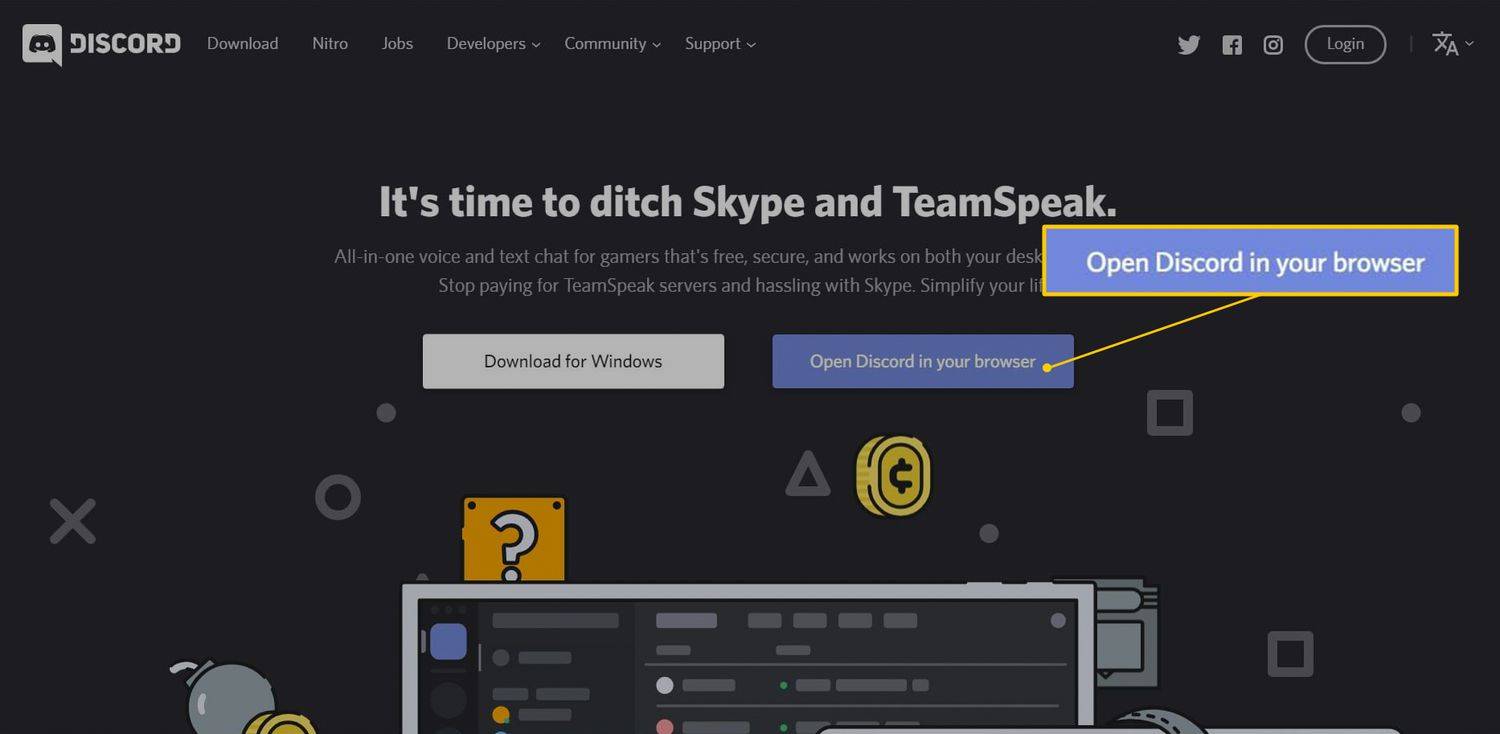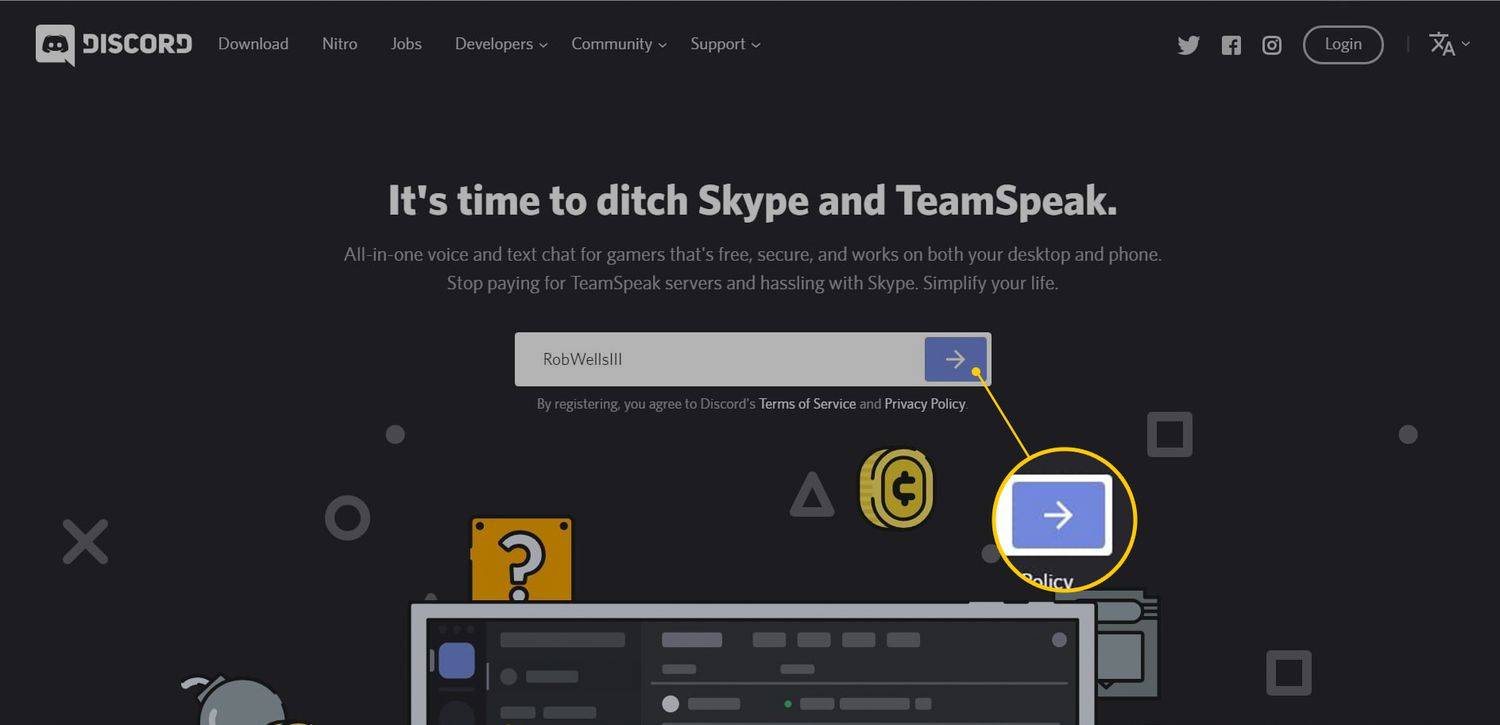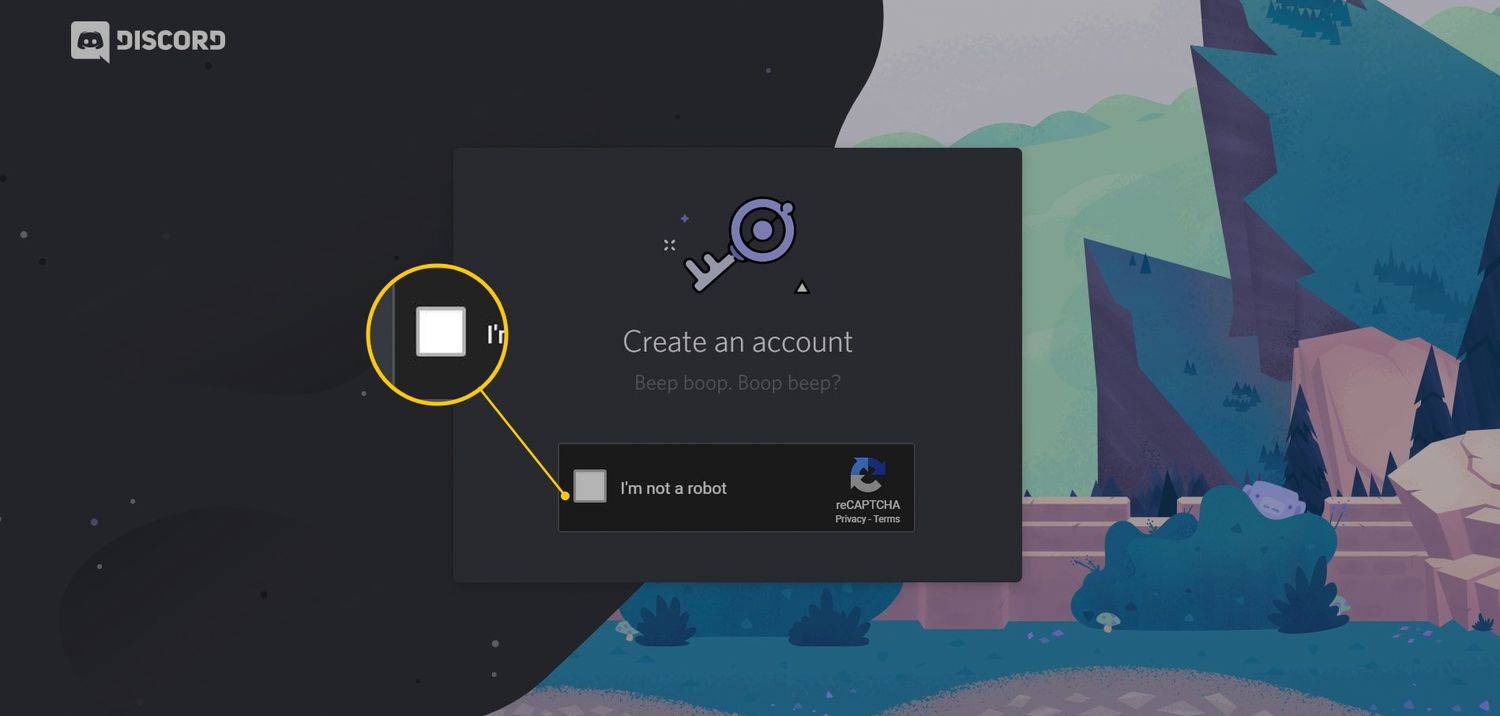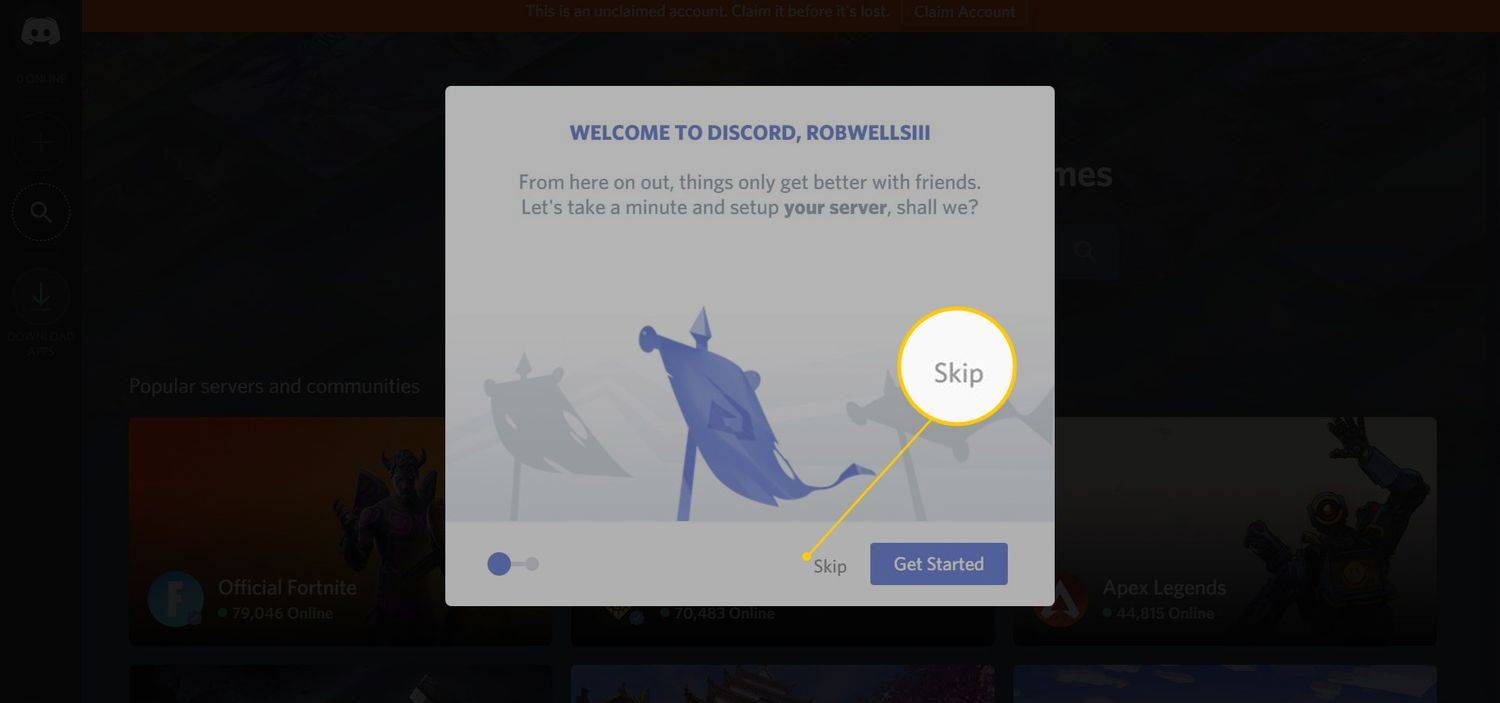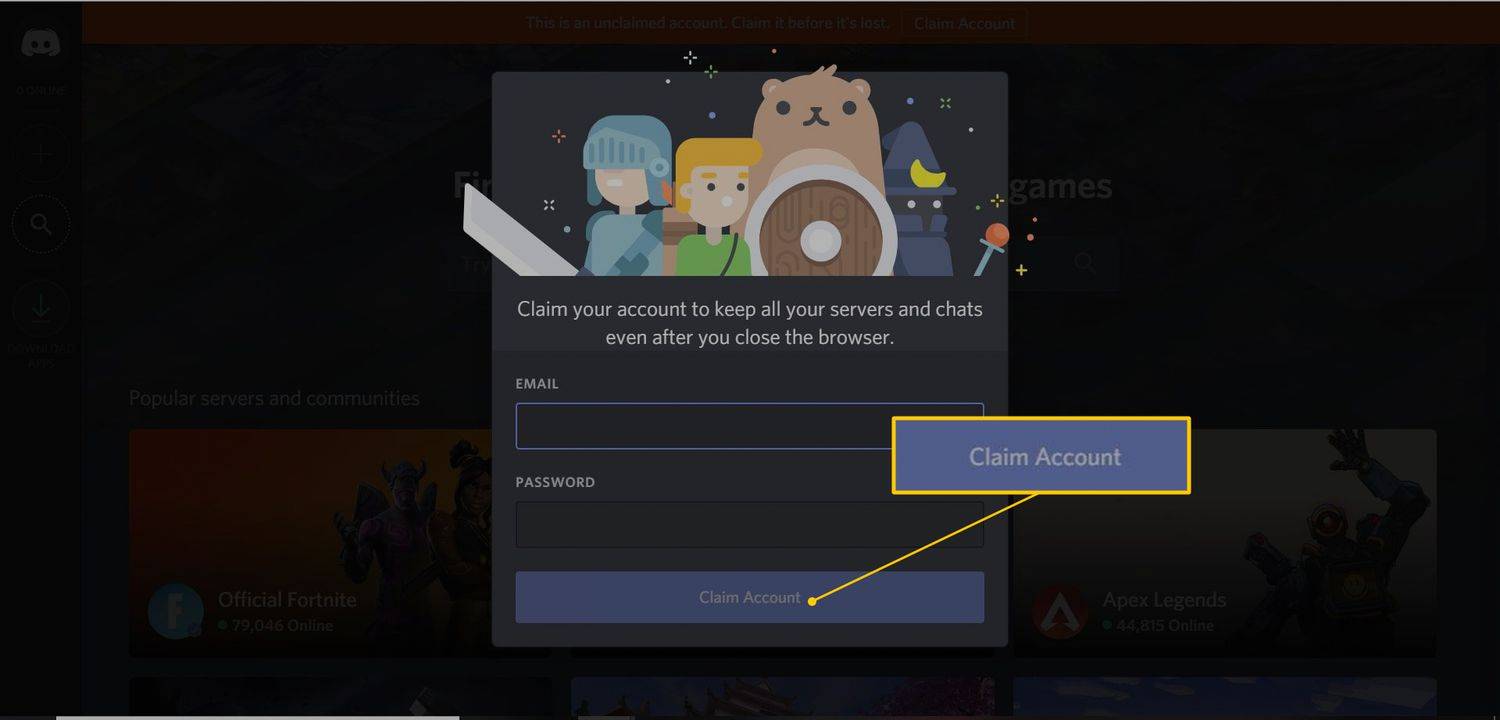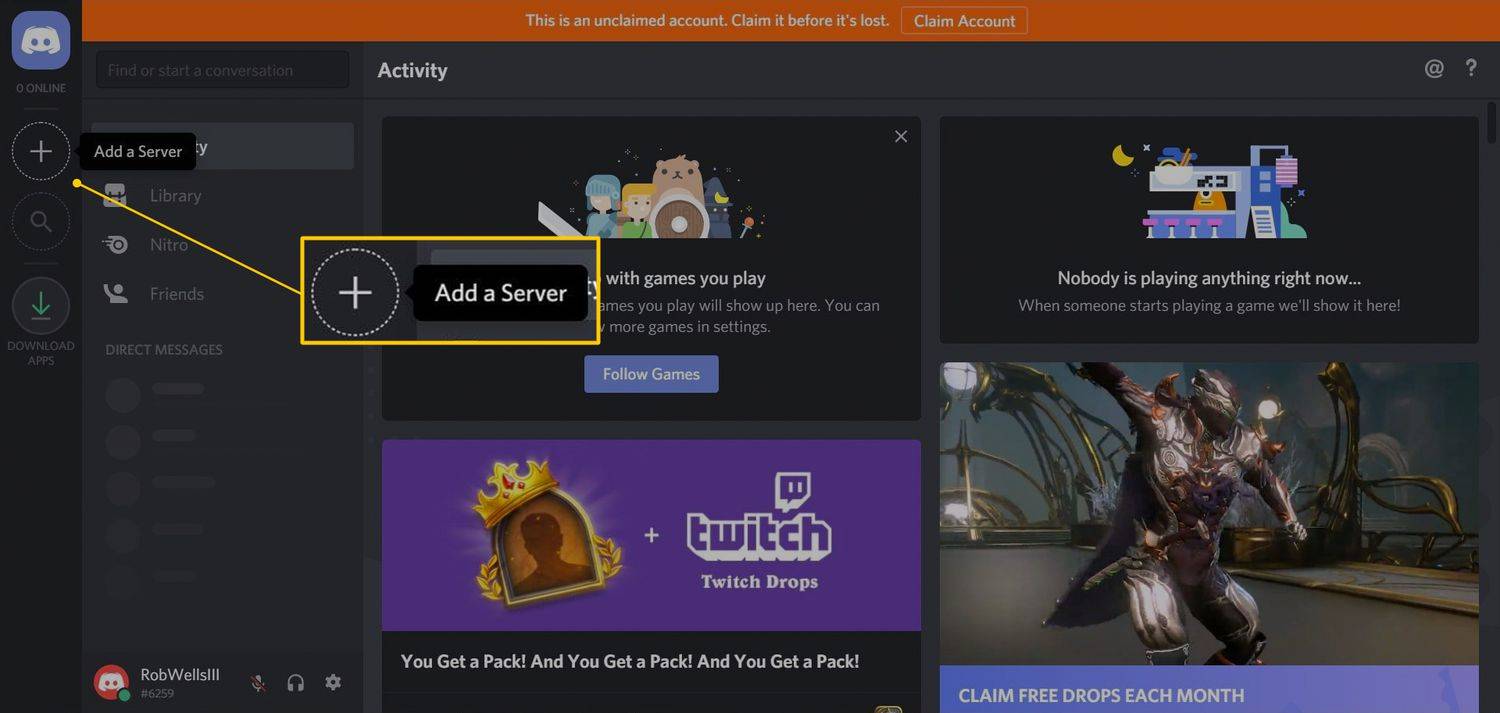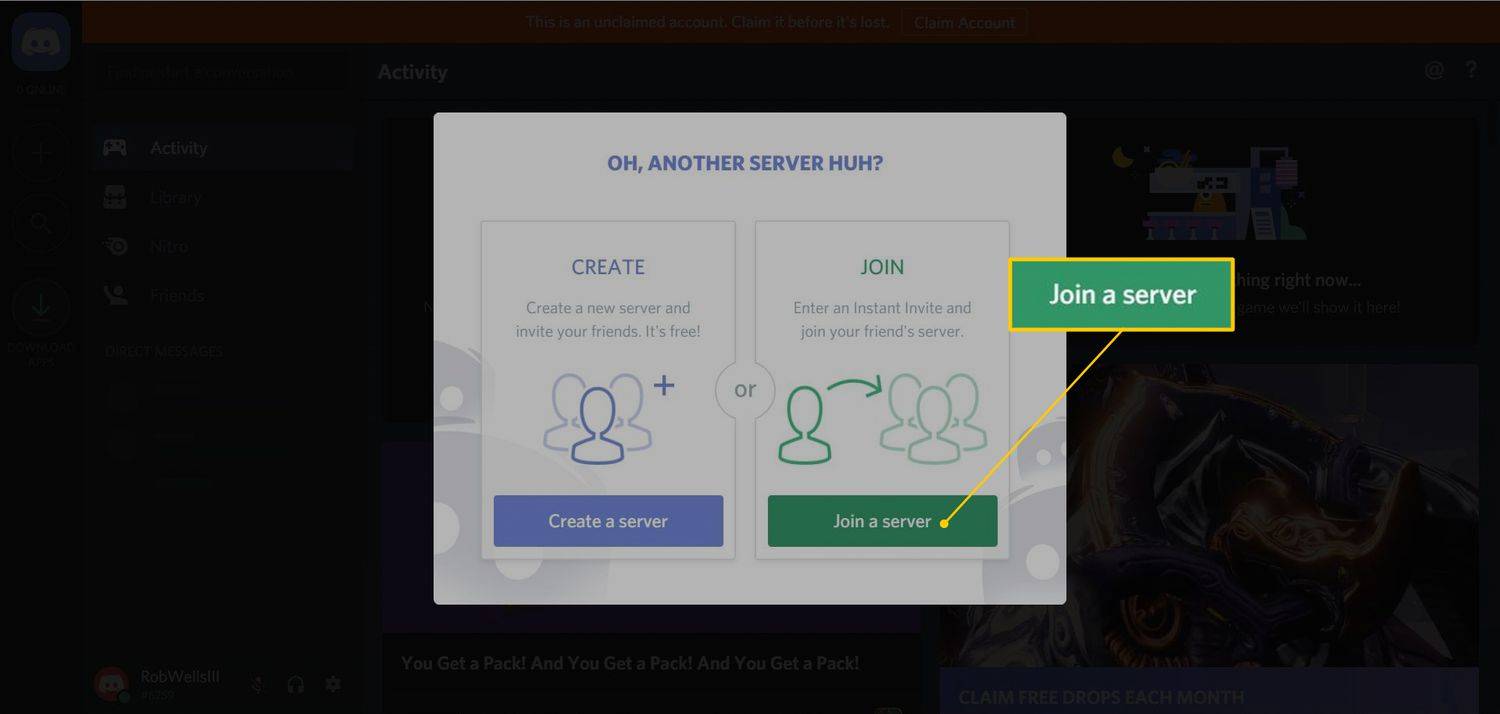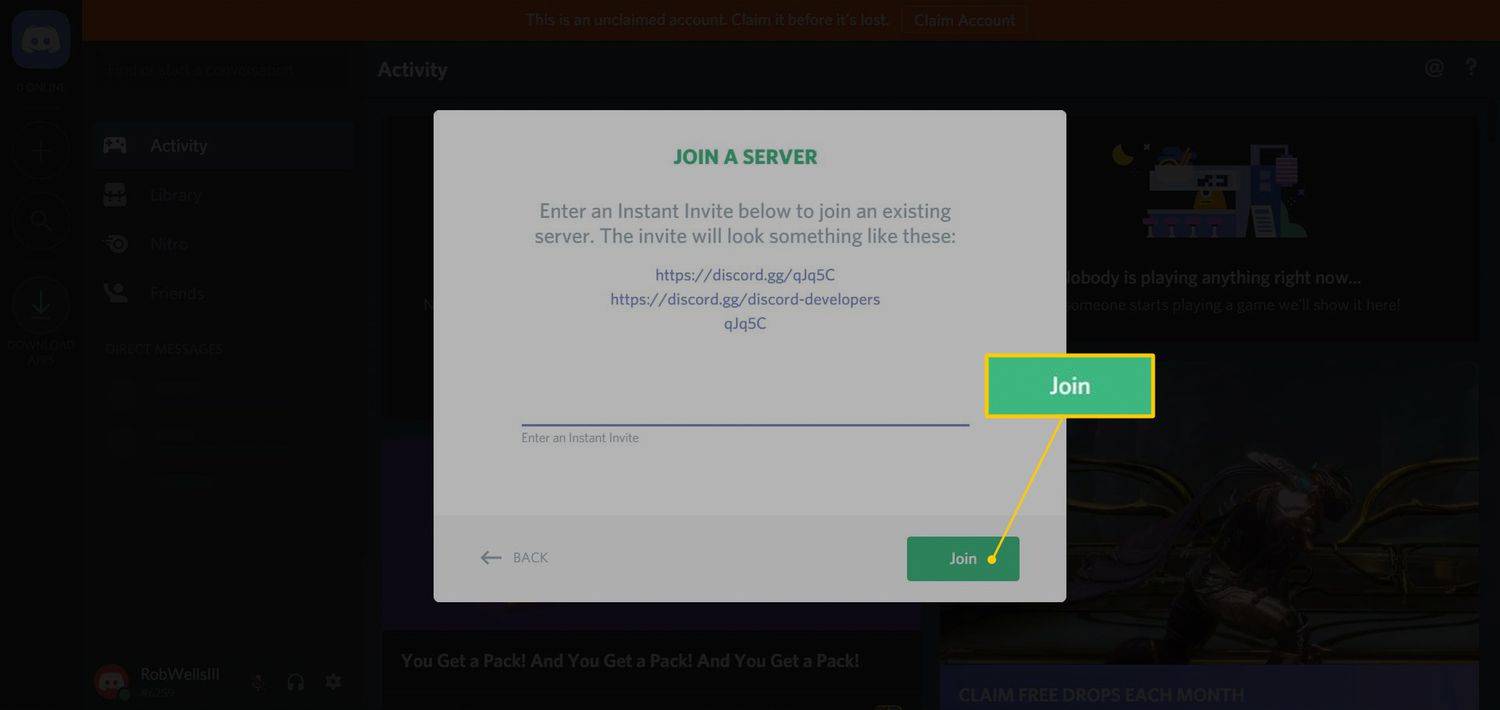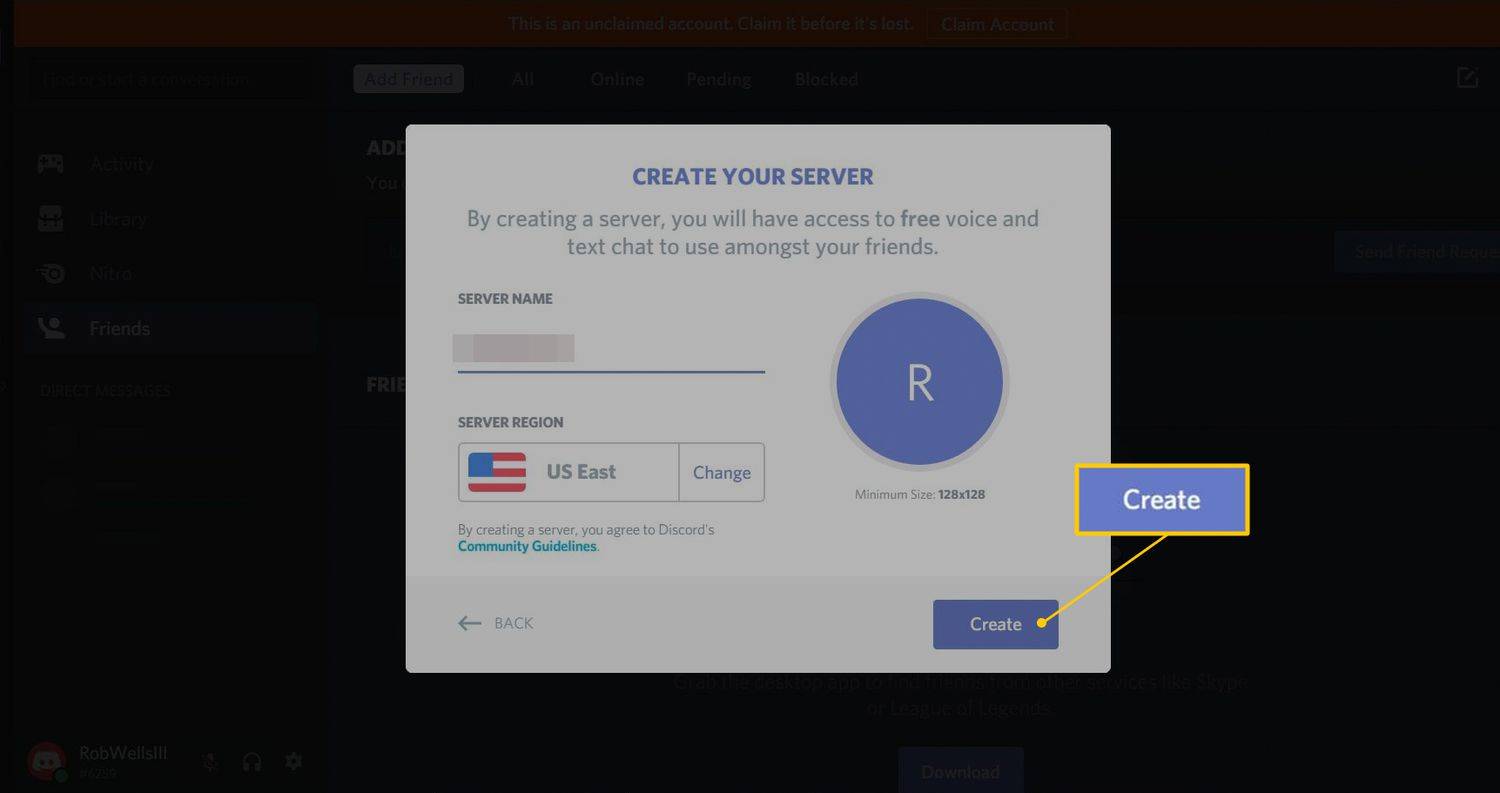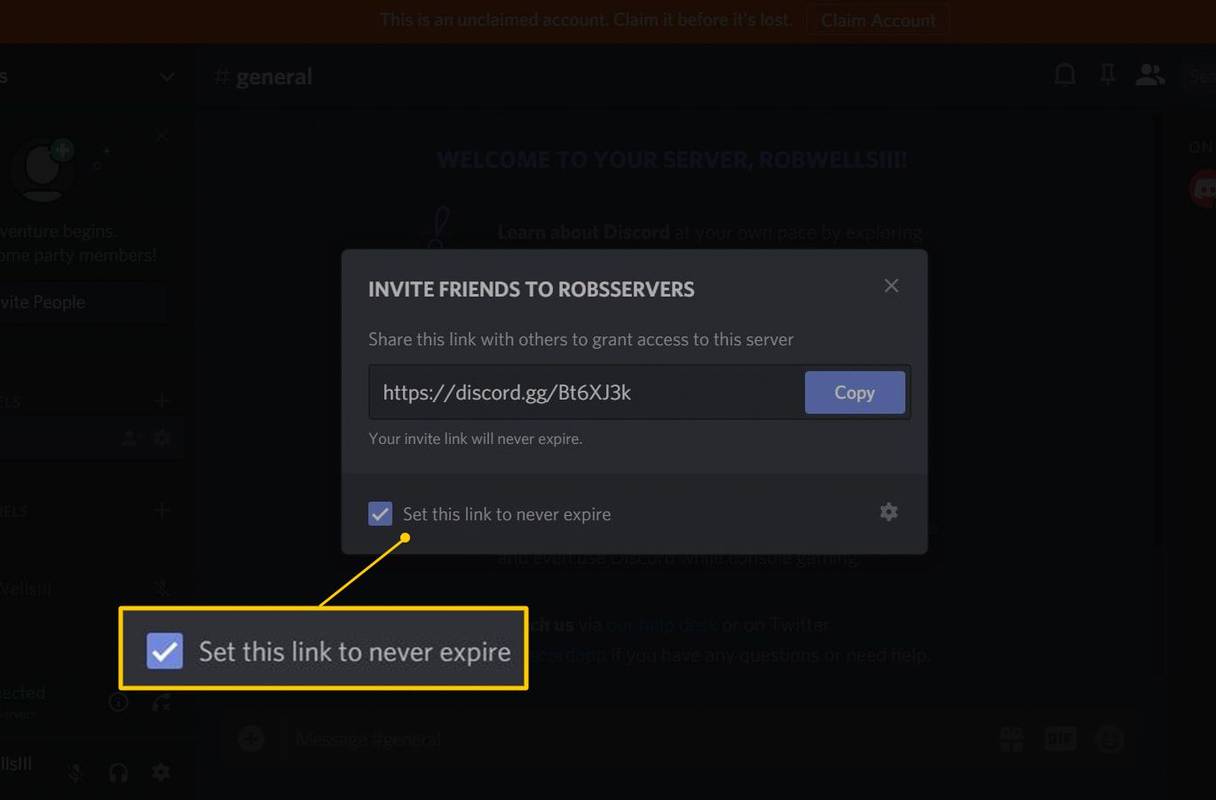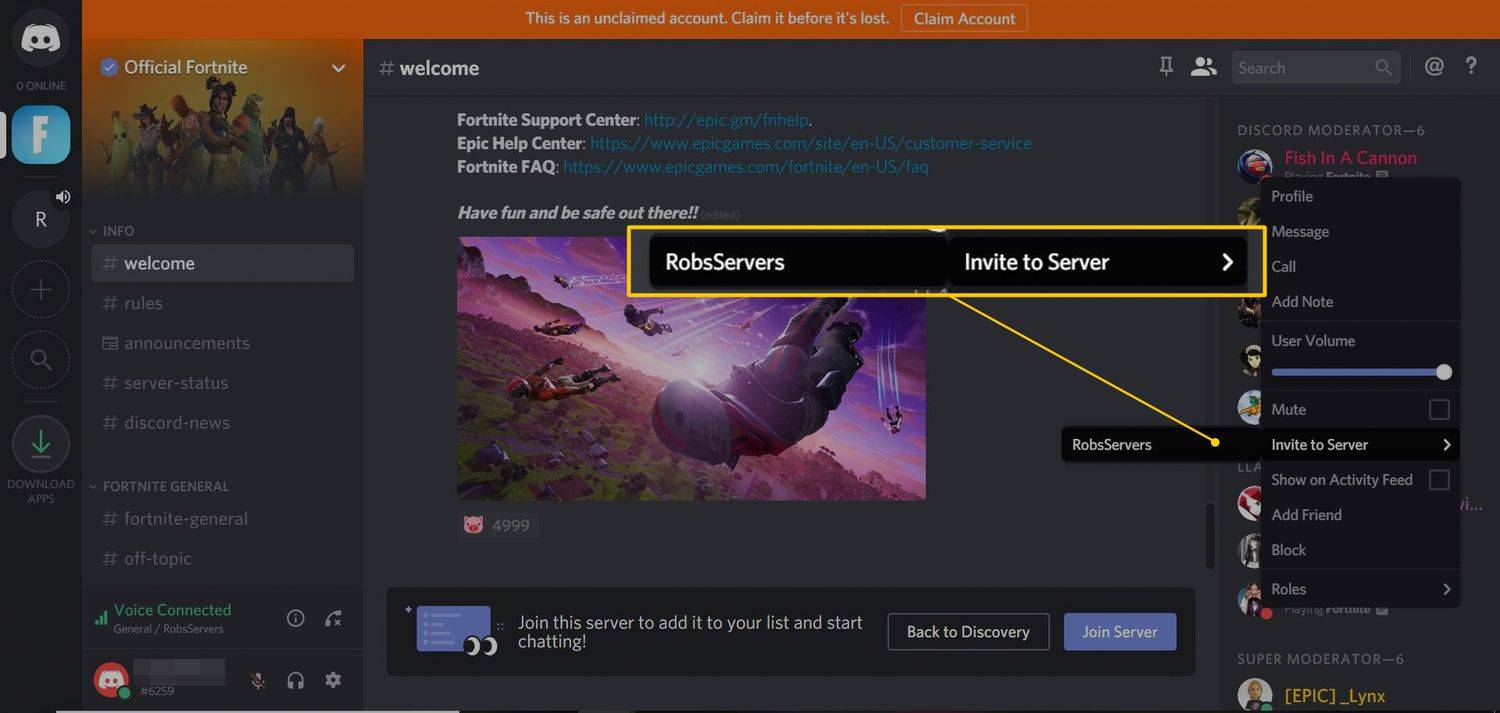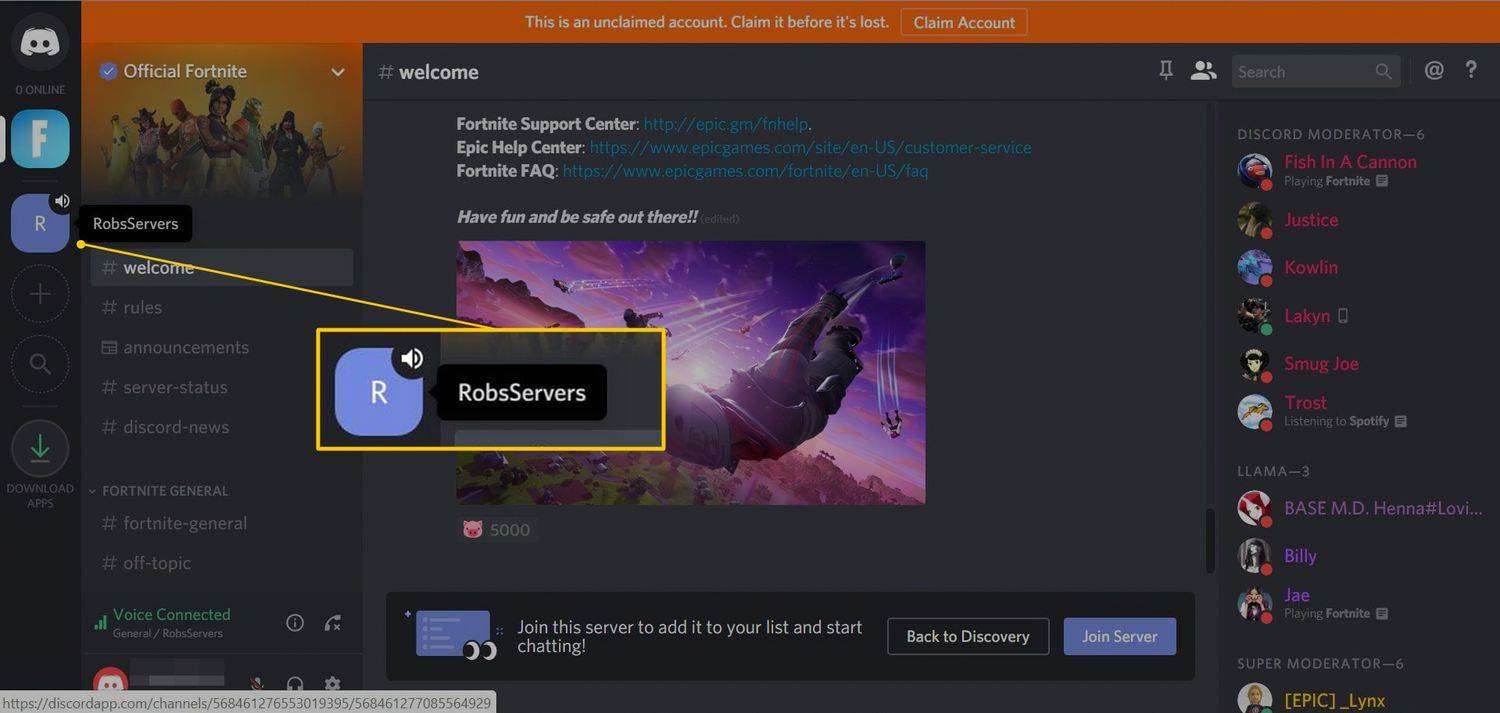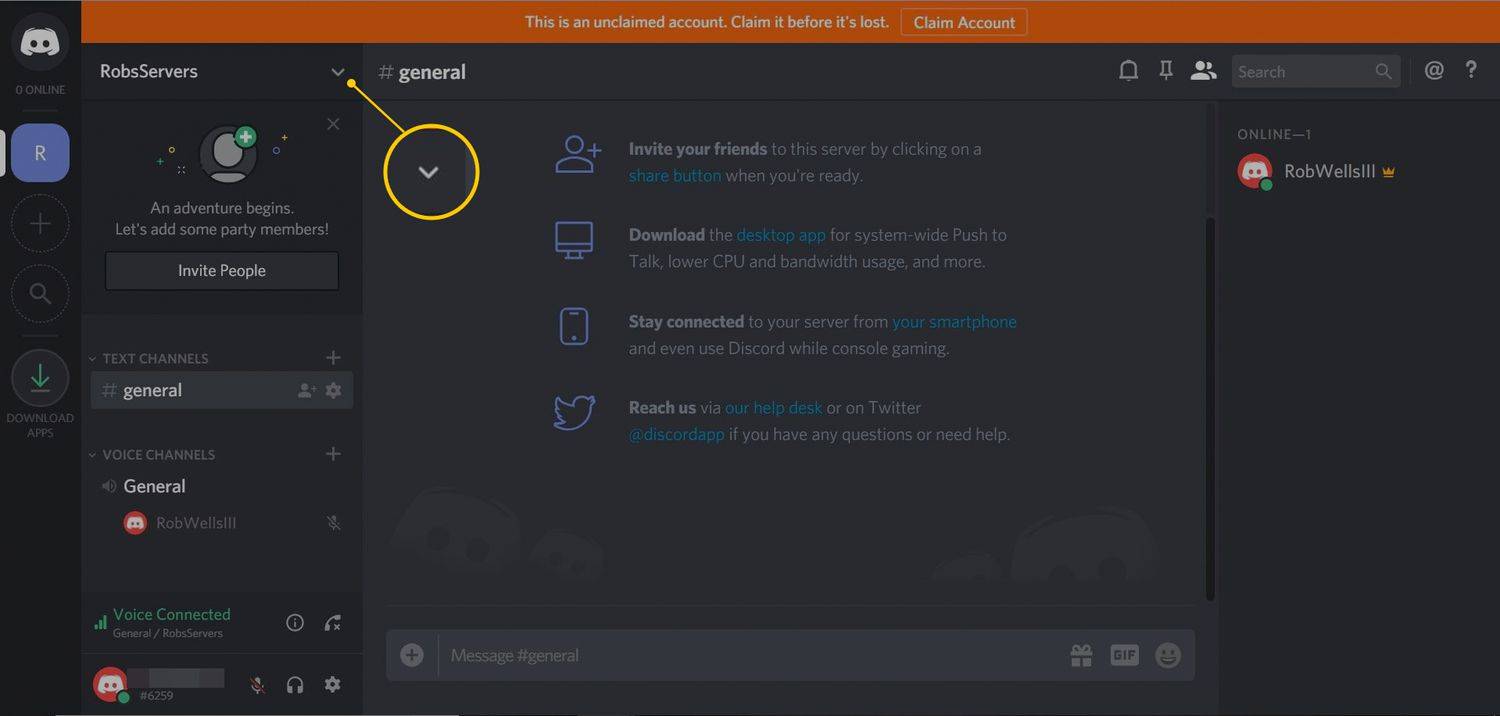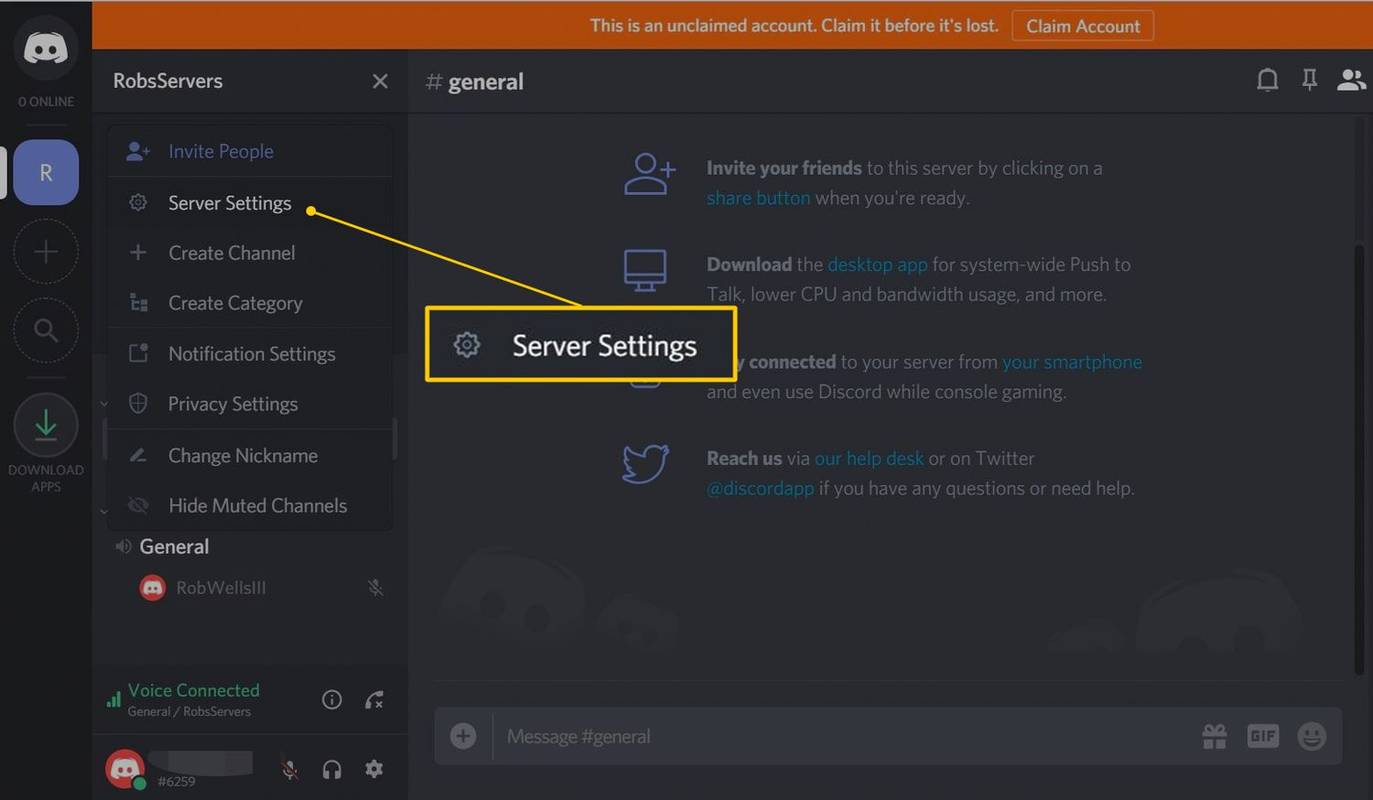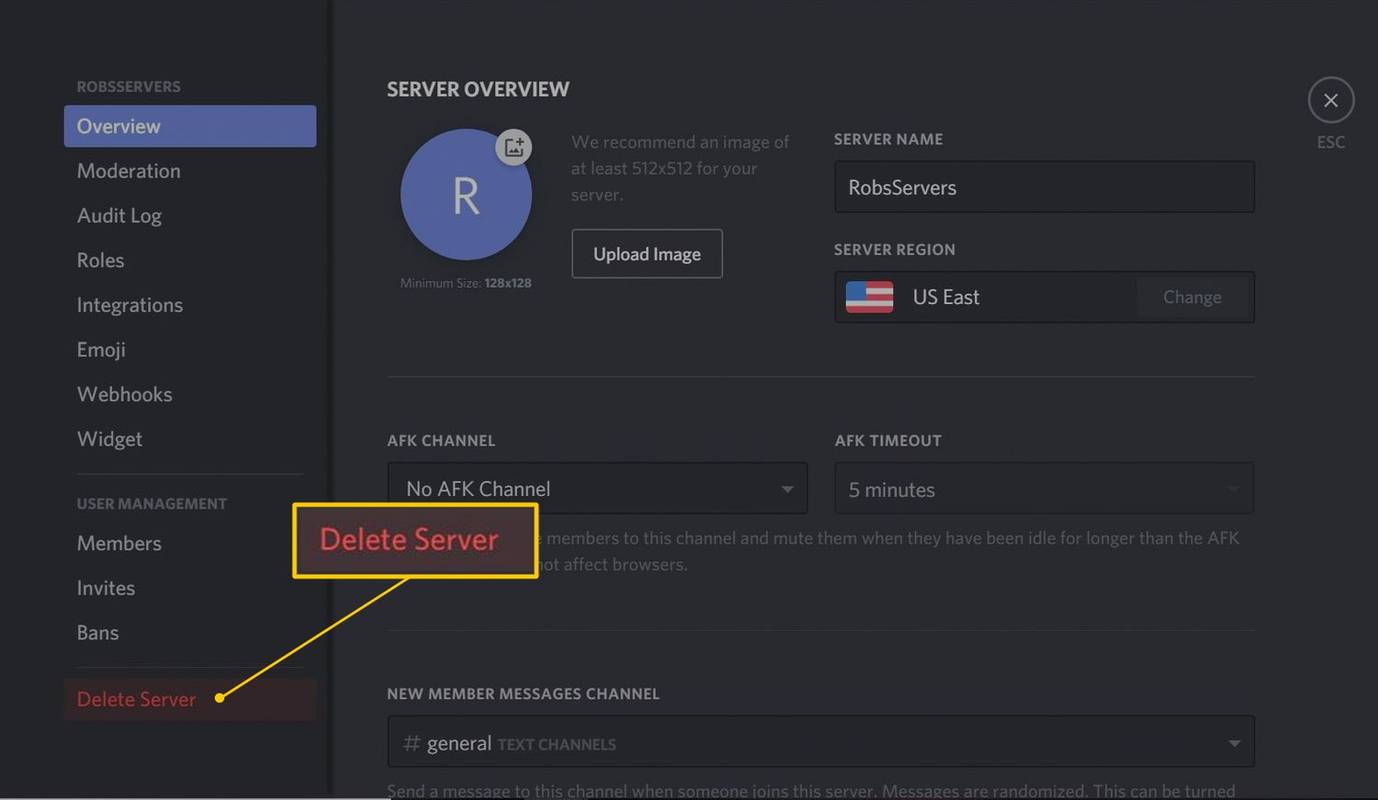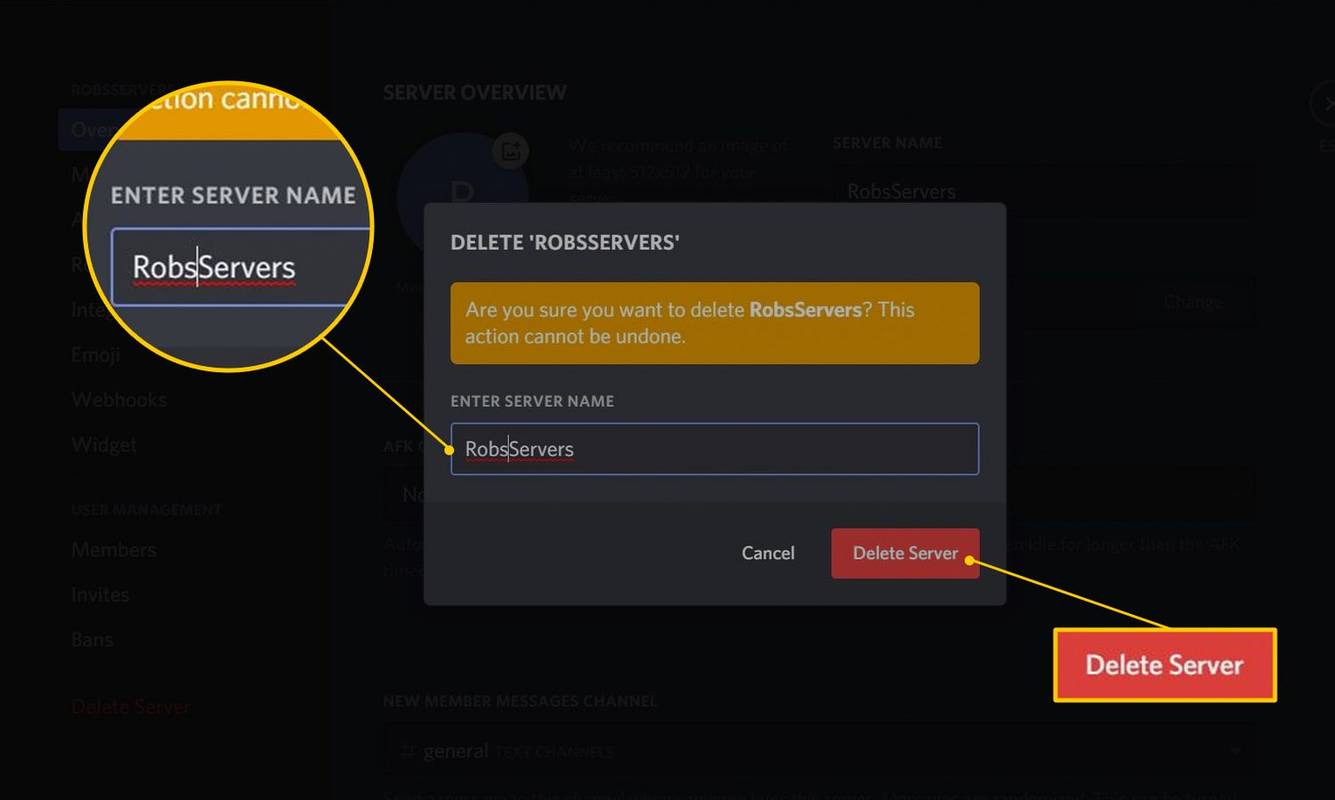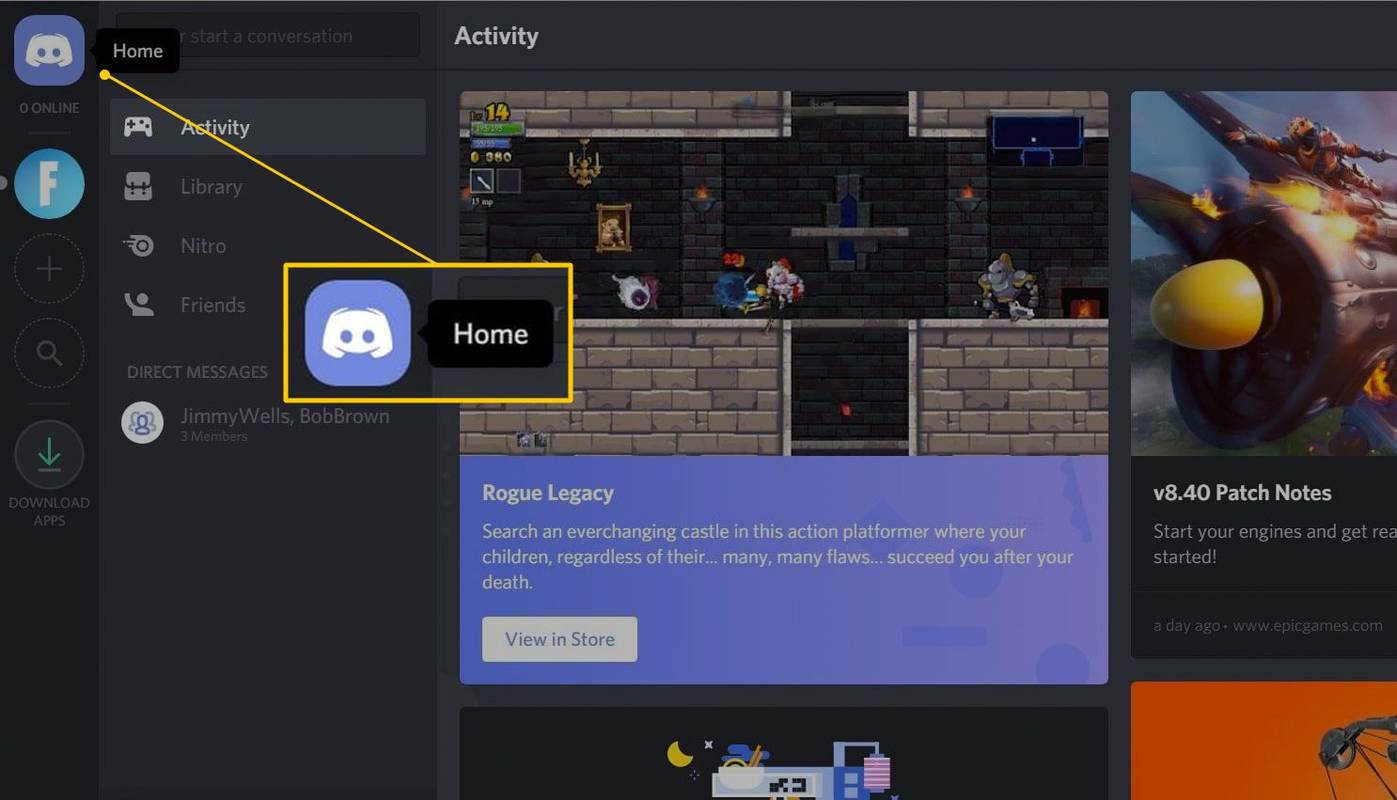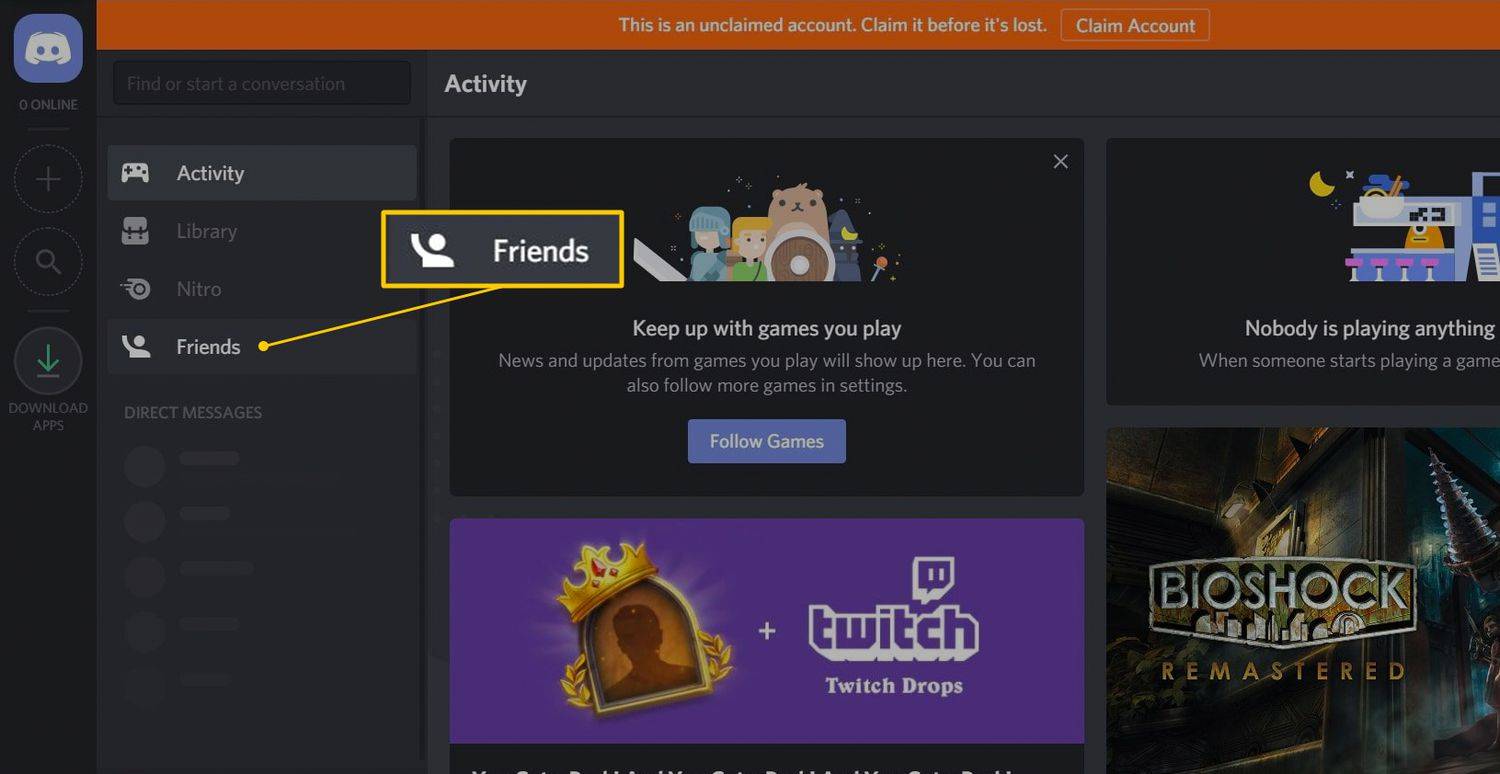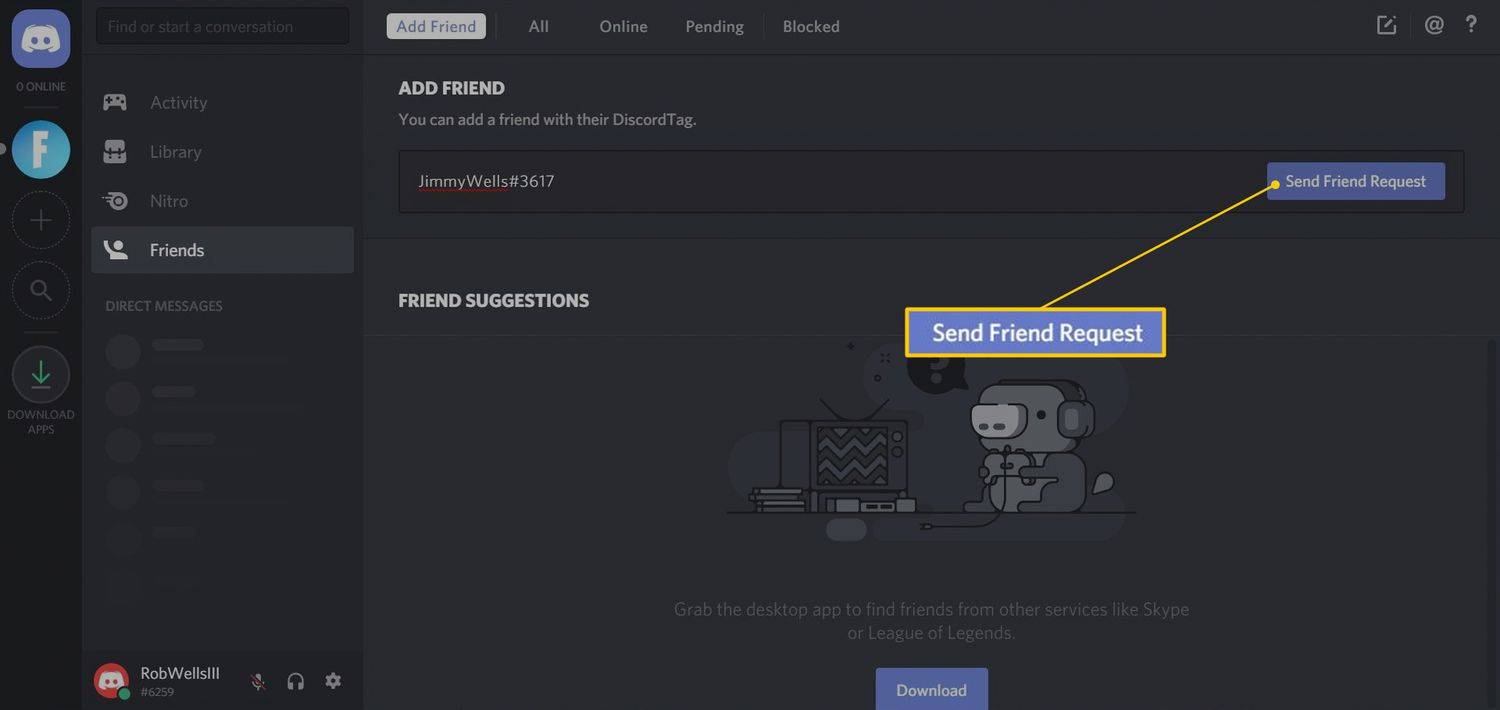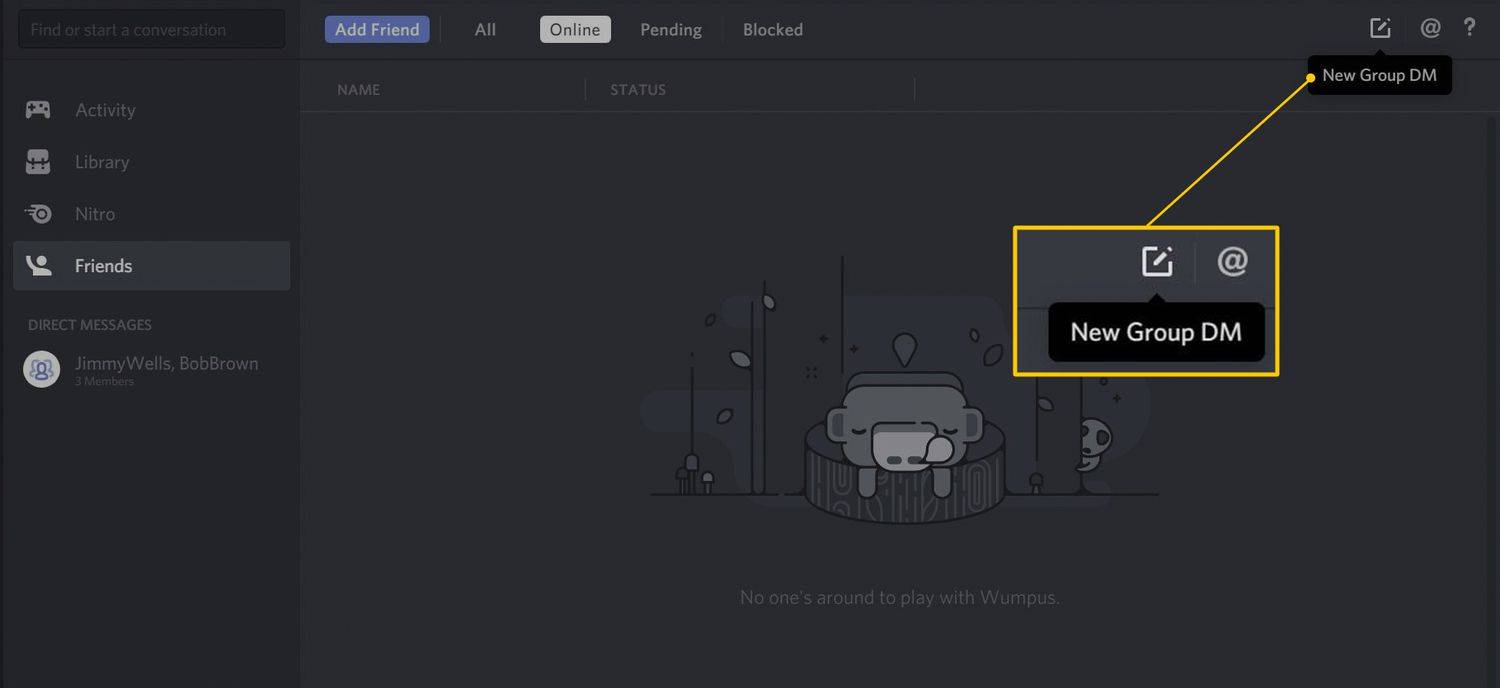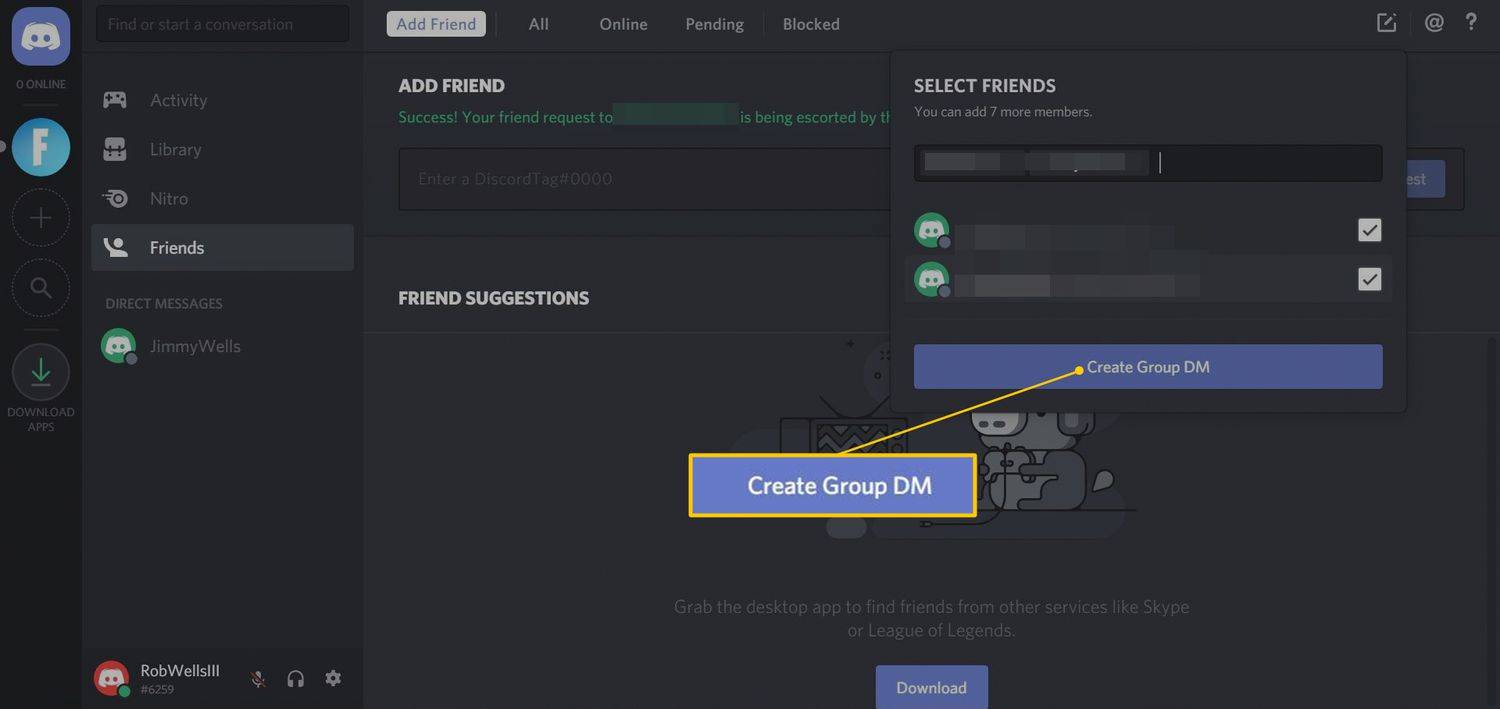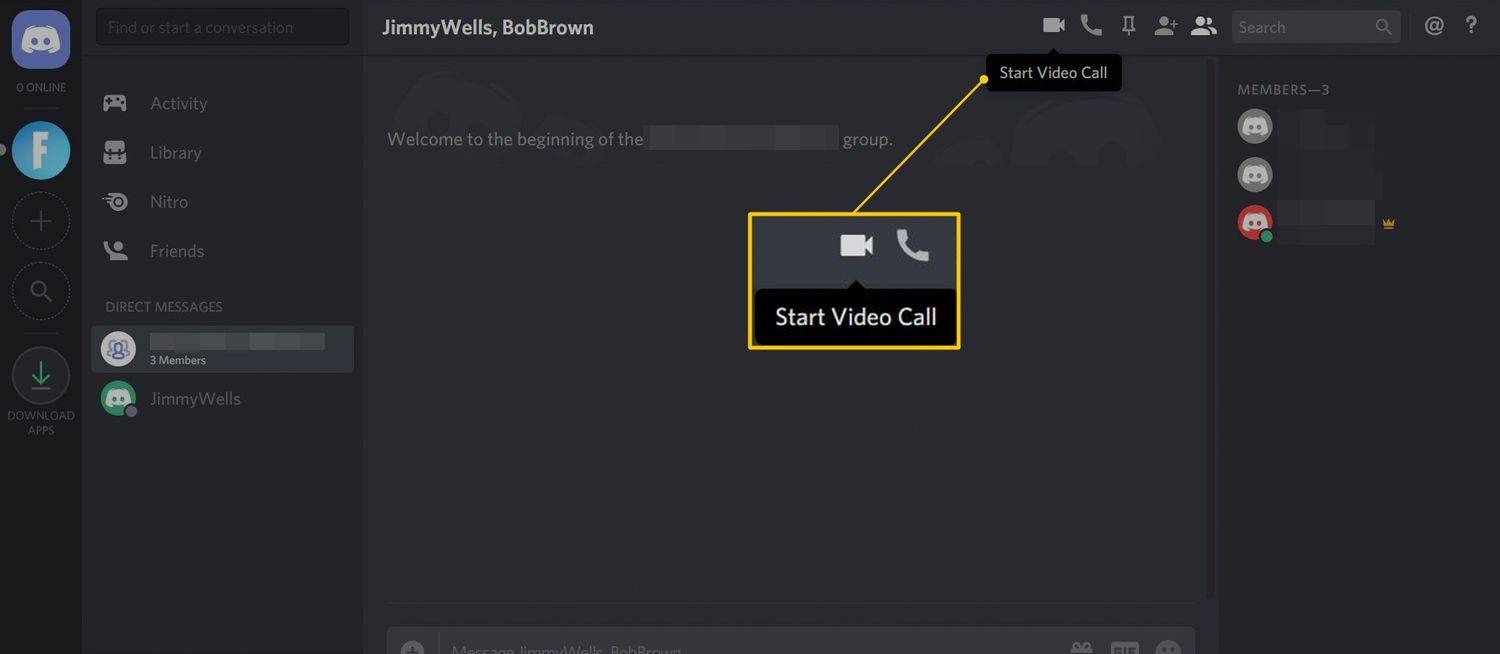Дисцорд је бесплатна апликација која комбинује аспекте гласовног ћаскања услуга као што су Скипе и Теамспеак са аспектима текстуалног ћаскања Интернет Релаи Цхат-а (ИРЦ) и услуга за размену тренутних порука. Ево како да користите апликацију Дисцорд за Виндовс, мацОС, Линук, иОС, Андроид и веб прегледаче.
За шта се користи Дисцорд?
Дисцорд је направљен за онлајн играче као бесплатна алтернатива услугама гласовног ћаскања као што су ТеамСпеак, Мумбле и Вентрило. Ове услуге олакшавају комуникацију путем ИП-а (ВоИП) између чланова играчких кланова, цехова и других група. Уместо да користе алатке за гласовну комуникацију уграђене у игре, које су често слабијег квалитета и немају функције, играчи користе ове услуге да би играли заједно.
Лоша страна је што већина ВоИП услуга захтева сервер, који обично није бесплатан. Неке хостинг компаније пружају бесплатан ВоИП сервер када се изнајми обичан сервер за игре. Међутим, обично постоји трошак који је повезан са покретањем ТеамСпеак, Мумбле или Вентрило сервера.
Дисцорд нуди сличну услугу бесплатно. Апликација Дисцорд је бесплатна за преузимање, регистрација за Дисцорд налог је бесплатна и свако може бесплатно да креира Дисцорд сервер.
Дисцорд нуди врхунску услугу под називом Дисцорд Нитро. Плаћање за ову премиум услугу долази са погодностима као што су отпремање већих слика и могућност избора бројева који се додају вашем корисничком имену у Дисцорд-у.
Шта учинити ако Дисцорд-ов процес инсталације не успе: Сазнајте вишеКако да почнете са Дисцорд-ом
Да бисте започели са Дисцорд-ом, направите привремени налог. Можете да региструјете овај налог да бисте га учинили трајним или да га одбаците када завршите. Можете додајте аватар или слику профила на ваш налог, али није потребно.
-
Отворите веб прегледач и идите на Веб локација апликације Дисцорд .
-
Изаберите Отворите Дисцорд у свом претраживачу .
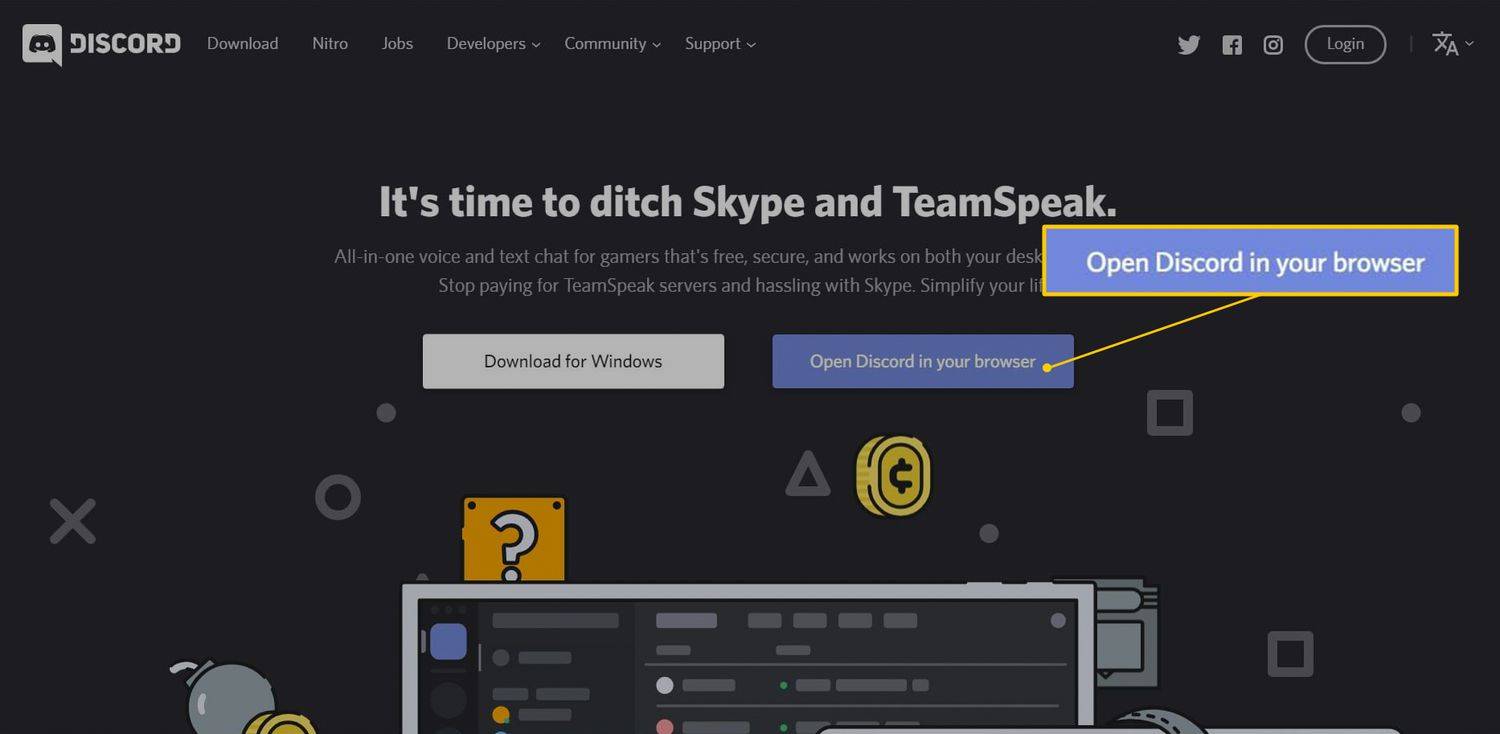
-
Унесите жељено корисничко име и изаберите стрелицу десно од поља за текст.
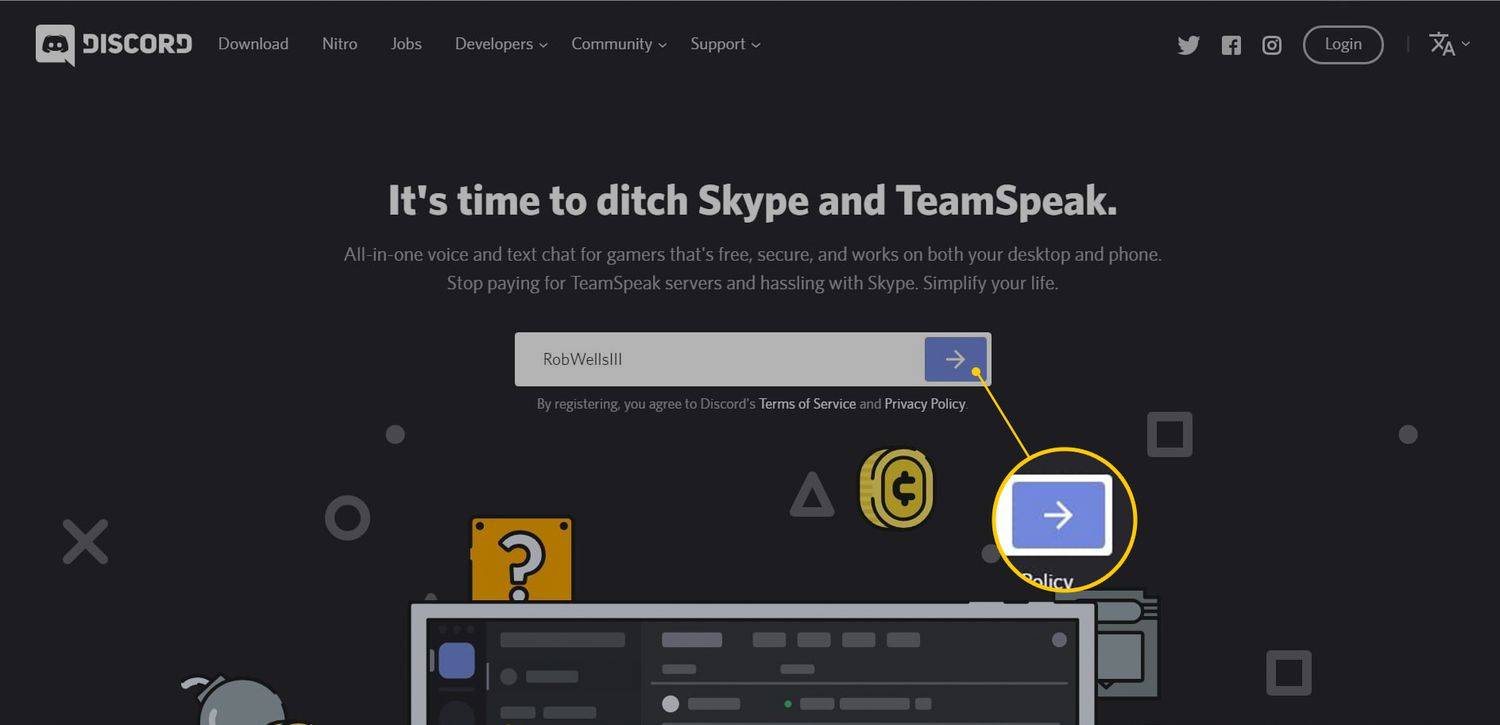
Ваше корисничко име не мора да буде јединствено. Биће комбинован са четвороцифреним бројем како би се разликовао од других корисника који користе исто име.
-
Изаберите Ја нисам робот поље за потврду, а затим попуните цаптцха ако је приказана.
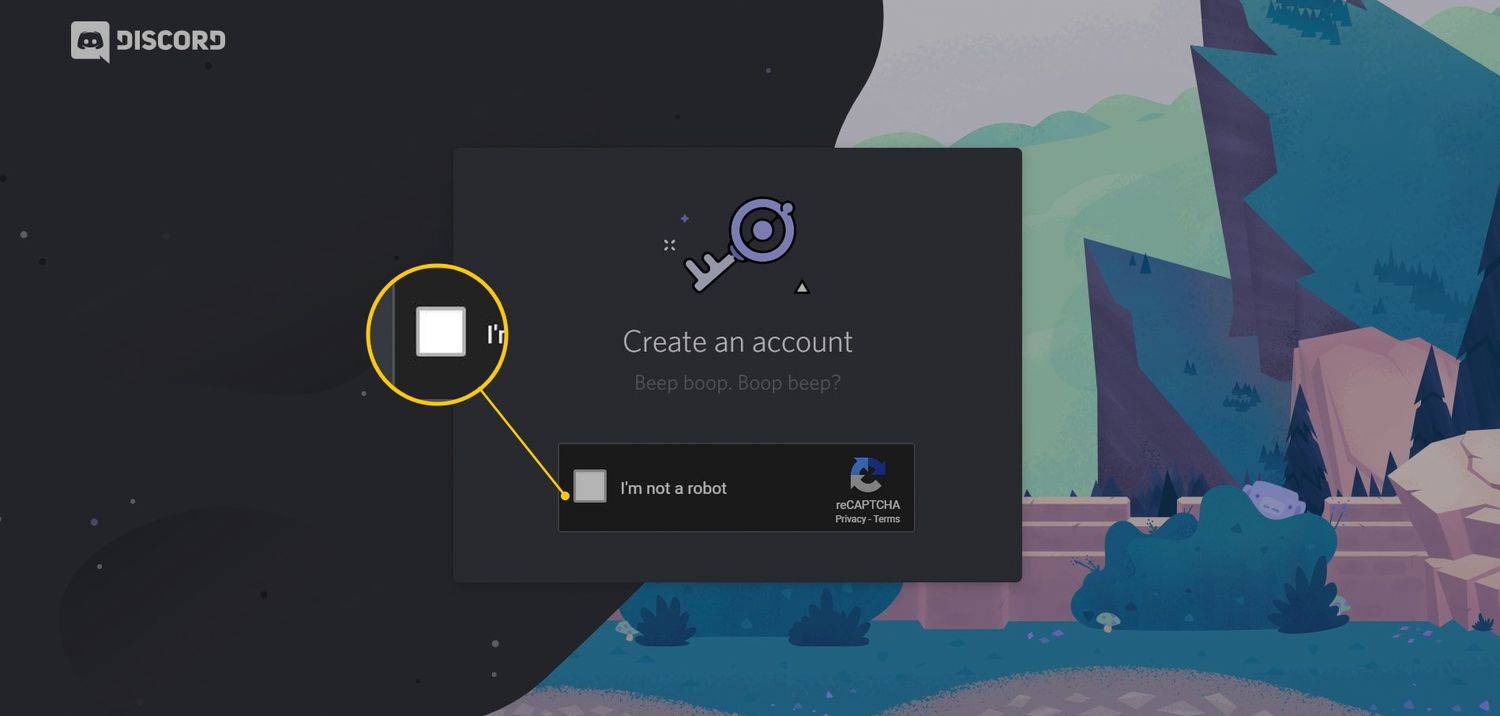
-
Изаберите Скип да бисте одмах почели да користите Дисцорд, или изаберите Почети за туторијал.
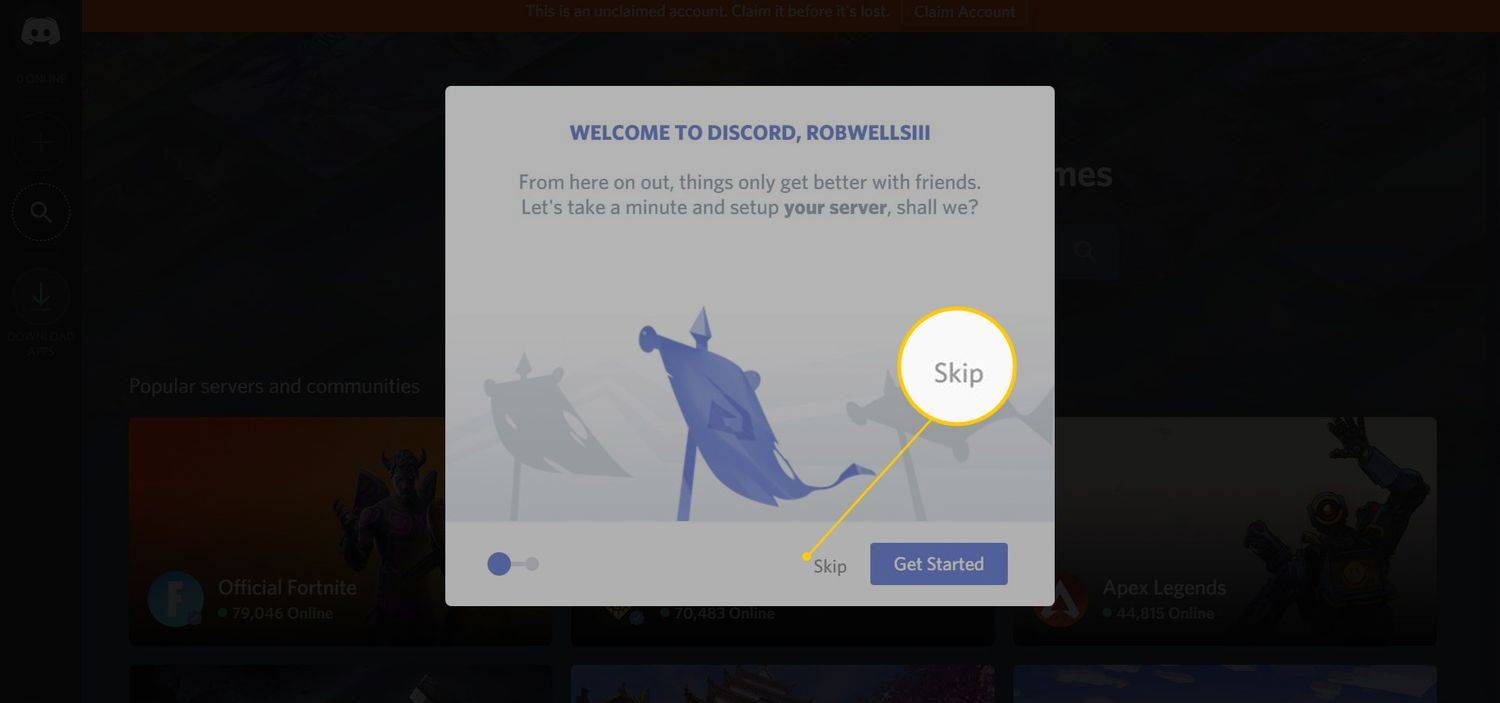
-
Унесите своју адресу е-поште и лозинку, а затим изаберите Захтевај налог да региструјете свој налог или изаберите изван искачућег прозора да бисте прескочили овај корак.
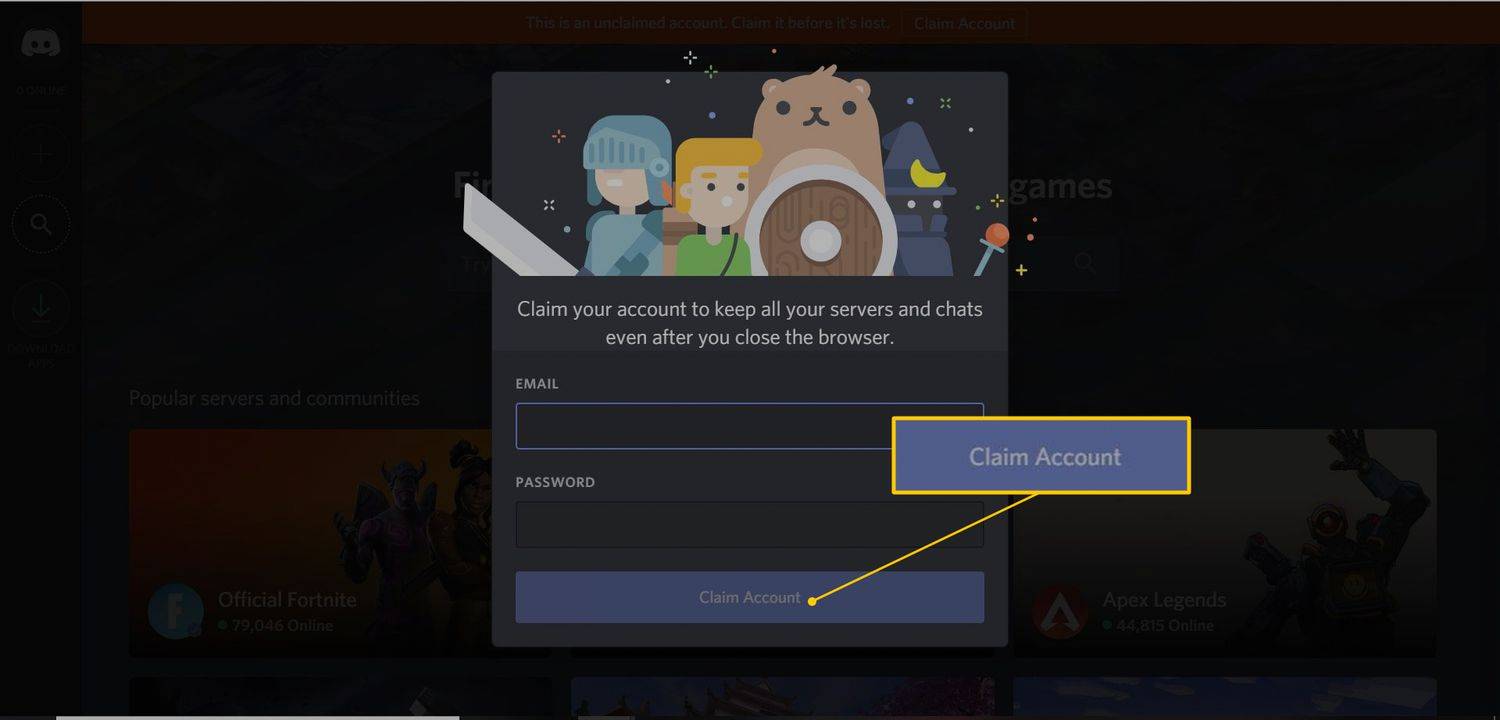
-
Почните да тражите заједнице и сервере којима ћете се придружити.
-
Када вам неко да линк за позив на сервер, кликните на везу да бисте се придружили.
Ако не довршите креирање налога, налог се губи када затворите прегледач. Изаберите Захтевај налог , унесите своју адресу е-поште, а затим пратите упутства у е-поруци да бисте свој налог учинили трајним.
Дисцорд веб верзија у односу на Дисцорд Десктоп апликацију
Дисцорд веб апликацијаМање-више идентична апликацији за десктоп рачунаре.
Притисни за разговор функционише само када је прозор претраживача у фокусу. Није доступно током играња.
Не захтева преузимање. Користите га било где, на било ком рачунару.
Мање-више идентичан веб верзији.
Притисни за разговор и гледање игара су омогућени све време.
Дисцорд је доступан као веб апликација која ради у већини прегледача. Такође можете да преузмете десктоп верзију за Виндовс, мацОС, Линук, иОС и Андроид. Десктоп и веб верзија Дисцорд-а су функционално идентичне у скоро сваком погледу и изгледају скоро исто.
Постоји неколико разлика између верзије Дисцорд-а за прегледач и десктоп. У апликацији за рачунаре, воки-за-говор је омогућен све време. У веб апликацији, воки-токи ради само када је прозор прегледача у фокусу, тако да није доступан током играња. Верзија за десктоп вам омогућава да покажете пријатељима коју игру играте. Главна предност веб верзије је то што не захтева преузимање. Можете га користити било где, на било ком рачунару, без чекања да преузмете и инсталирате било шта.
Ако често користите Дисцорд, десктоп апликација је вредна преузимања, али веб апликација је одлична јер снижава траку за улазак; на пример, када играте игру са пријатељима и желите да позовете спољног играча у гласовно ћаскање. Са услугом као што је ТеамСпеак или Мумбле, они морају да преузму апликацију, отворе налог и унесу информације о вашем серверу. Уз Дисцорд, све што раде је да кликну на вашу везу за позив, откуцају привремено корисничко име ако га немају и спремни су за рад.
како доћи до налепница на телеграму
Дисцорд Мобиле Апп
Поред десктоп и веб апликација, Дисцорд је доступан као апликација за иОС и Андроид. Дисцорд мобилна апликација има сличан изглед десктоп апликацији, али је модификована да ради на мањим екранима. Када сте на серверу, превуците удесно да видите листу гласовних и текстуалних канала и превуците прстом налево да видите листу чланова на серверу.
Гласовно ћаскање на мобилној апликацији Дисцорд функционише као апликација за десктоп. Можете га користити за комуникацију са својим пријатељима или саиграчима када играте на конзоли која не подржава Дисцорд.
Имате исте могућности да подесите јачину звука других корисника, искључите звук људи, тако да их не чујете, и искључите себе ако не желите да ваши пријатељи чују шта се дешава у вашој кући.
Преузмите За :
иОС АндроидКако се придружити серверу на Дисцорд-у
Иако Дисцорд има много сервера којима се свако може придружити, не постоји централна листа доступних сервера. Да бисте се придружили Дисцорд серверу, често вам је потребан члан или администратор тог сервера да вам да везу. Неки сервери имају трајне везе, а други истичу у року од једног дана.
Ако имате везу до Дисцорд сервера, изаберите везу или се придружите преко апликације Дисцорд:
-
Отворите апликацију Дисцорд или отворите Дисцорд у прегледачу.
-
Изаберите плус ( + ) у левом окну.
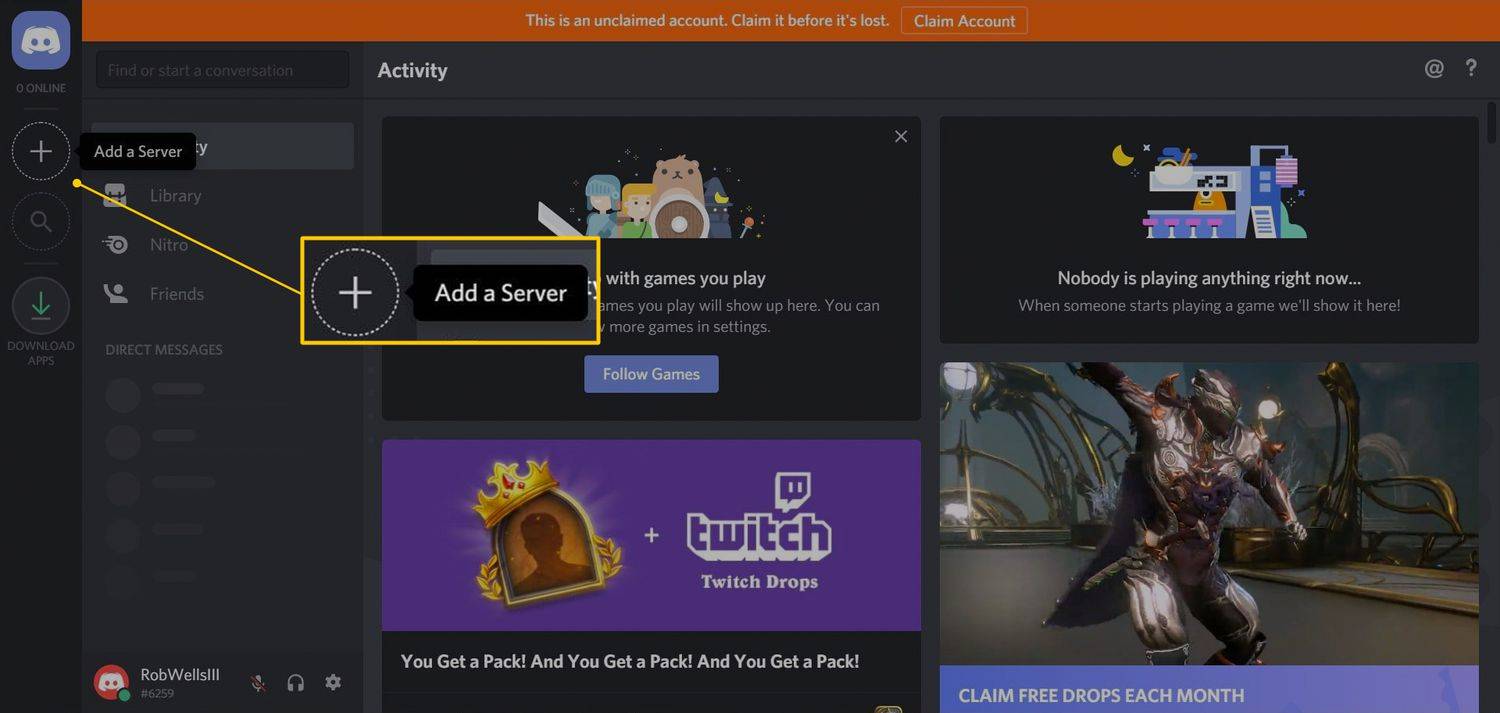
-
Изаберите Придружите се серверу .
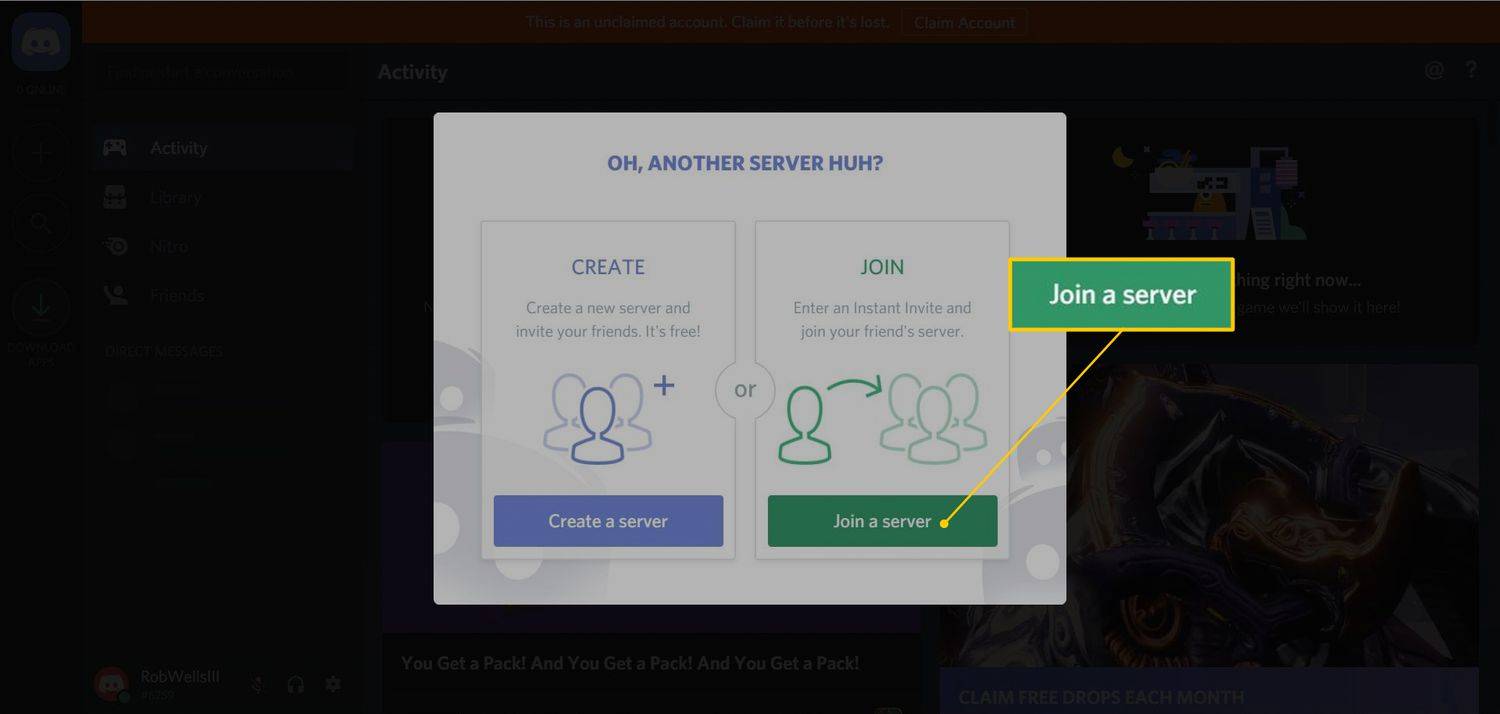
-
Унесите везу за позивницу, а затим изаберите Придружити .
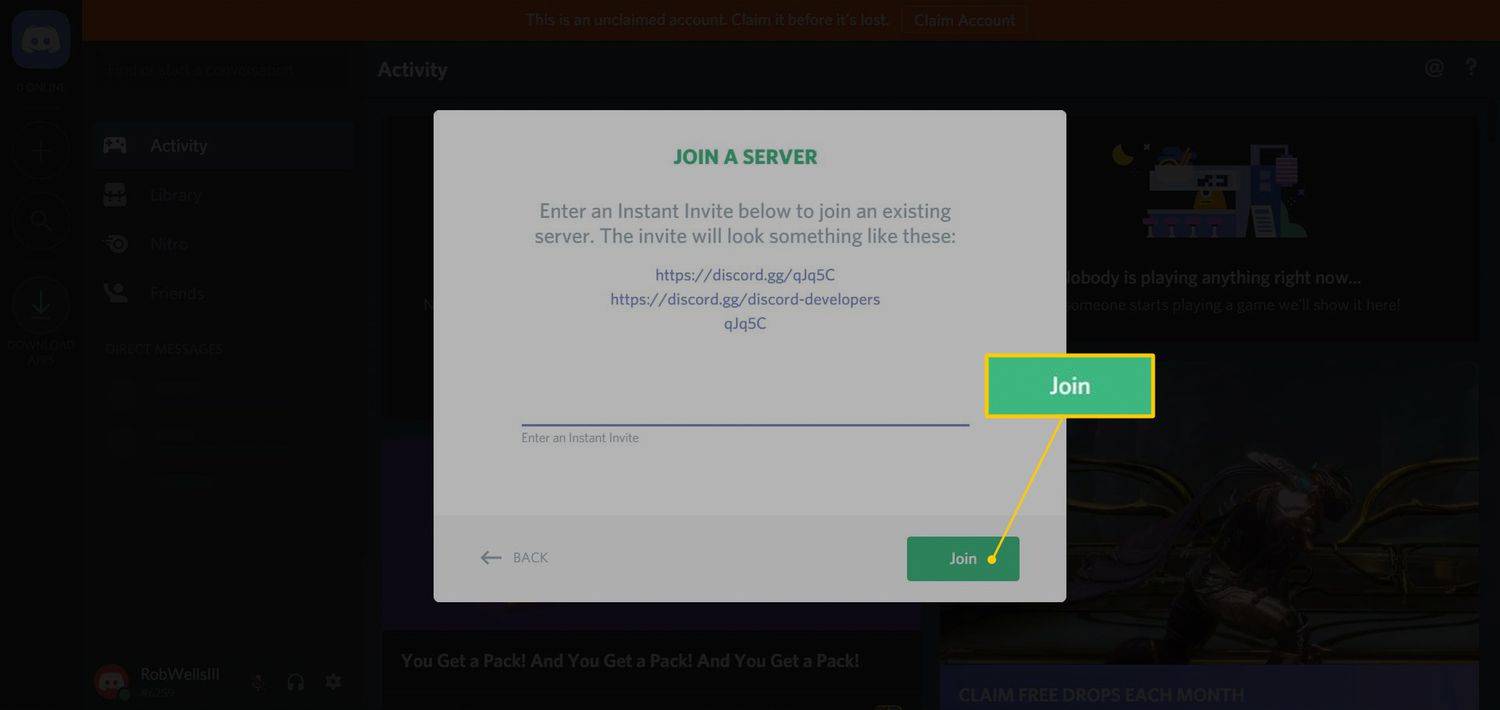
-
Да бисте напустили Дисцорд сервер, кликните десним тастером миша на име сервера у Дисцорд-у, а затим изаберите Напусти сервер .
Како пронаћи сервере за придруживање
Ако имате пријатеља са Дисцорд сервером коме желите да се придружите, затражите позивницу. Ако сте члан заједнице која користи Дисцорд, затражите позивницу или погледајте веб локацију заједнице, субреддит, форум, вики или где год друго мислите да би трајна веза могла бити сачувана.
Такође можете тражити јавне сервере којима се свако може придружити тако што ћете изабрати лупа у левом окну апликације Дисцорд.

Други начин да пронађете Дисцорд заједнице је да покренете упит на свом омиљеном претраживачу. На пример, ако играте Финал Фантаси КСИВ, потражите финал фантаси кив дискорд сервер .
Како направити сервер на Дисцорд-у
Прављење сервера на Дисцорд-у је бесплатно, али прво морате да креирате налог. Након што направите налог, пријавите се на Дисцорд на платформи коју изаберете, а затим:
-
Отворите Дисцорд и изаберите плус ( + ) на левој страни прозора.
-
Изаберите Креирајте сервер .
-
Унесите име сервера и изаберите регион.
-
Изаберите Креирај .
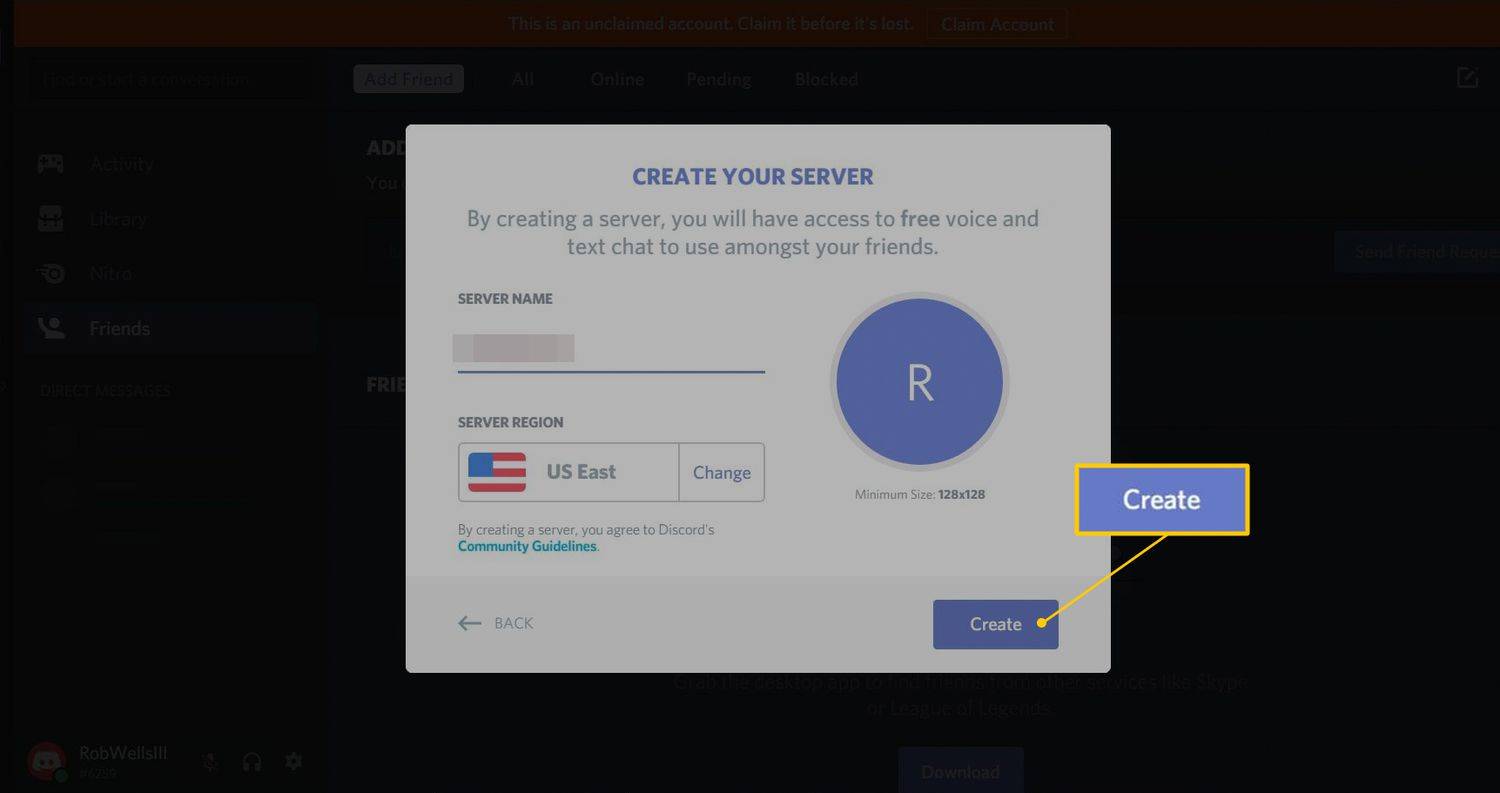
-
Ваш сервер је спреман за рад одмах, а вама је дата веза за дељење са другима. Изаберите Подесите ову везу тако да никада не истиче поље за потврду ако желите да направите трајну везу за своју заједницу.
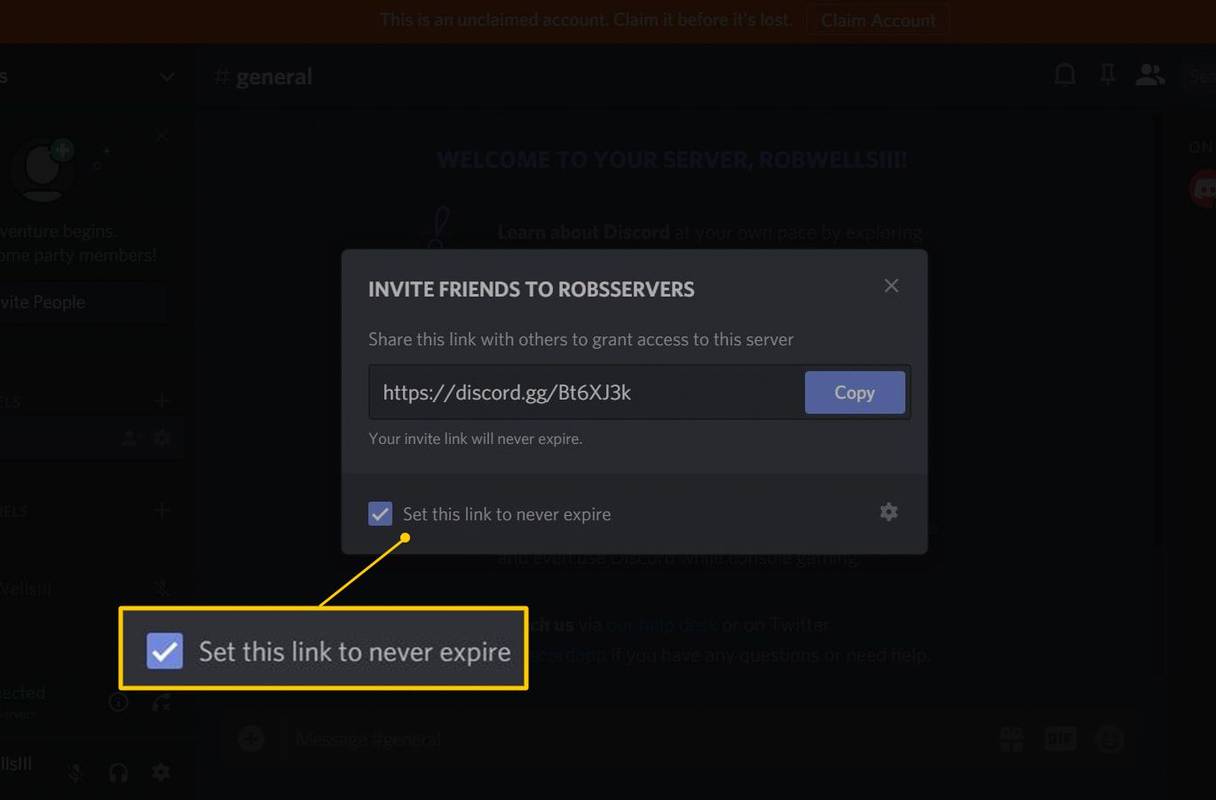
-
Изаберите Позовите људе са странице сервера да бисте видели везу са позивницом. Да бисте позвали пријатеље и људе са других сервера, кликните десним тастером миша на њихову корисничку икону у Дисцорд-у и изаберите Позовите на сервер > Ваш сервер .
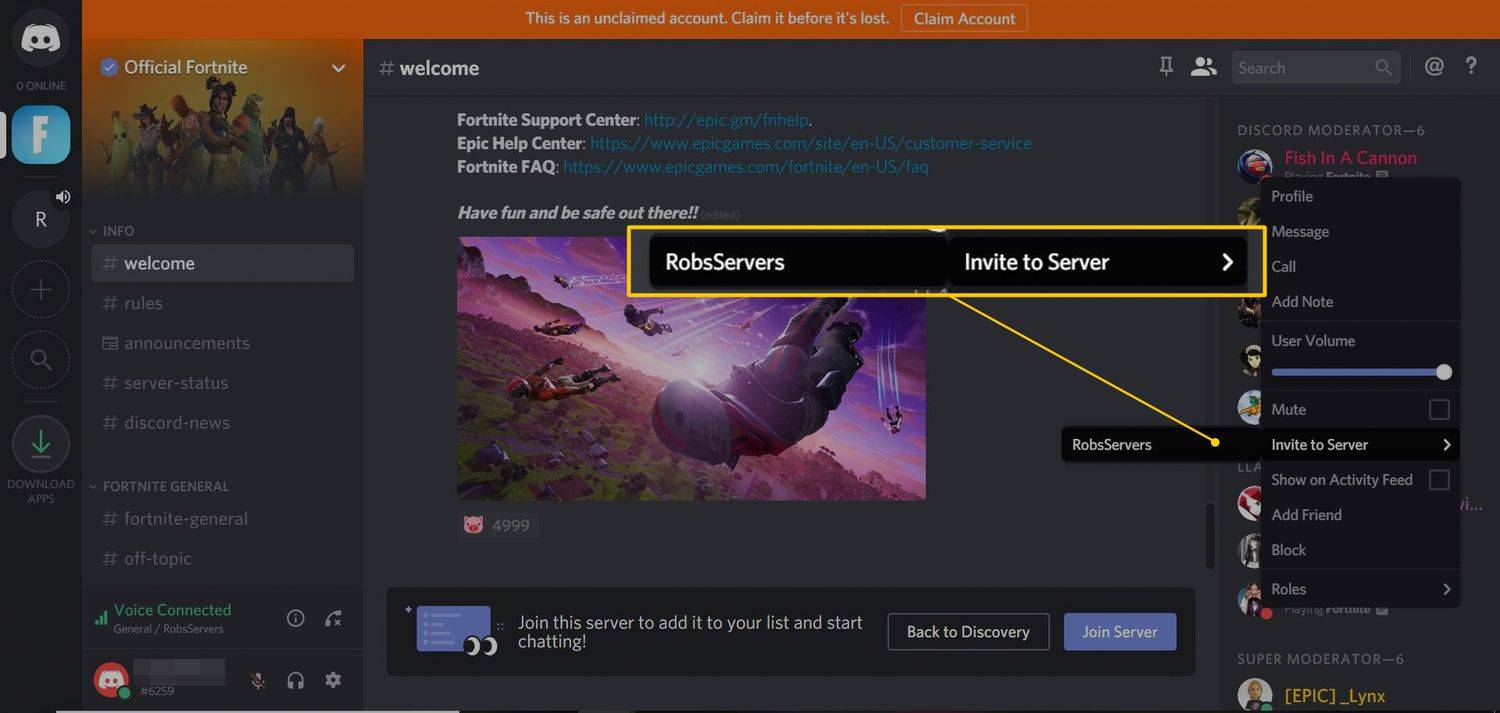
Како избрисати сервер на Дисцорд-у
Да бисте уклонили Дисцорд сервер који сте креирали:
-
Изаберите сервер са листе у левом окну.
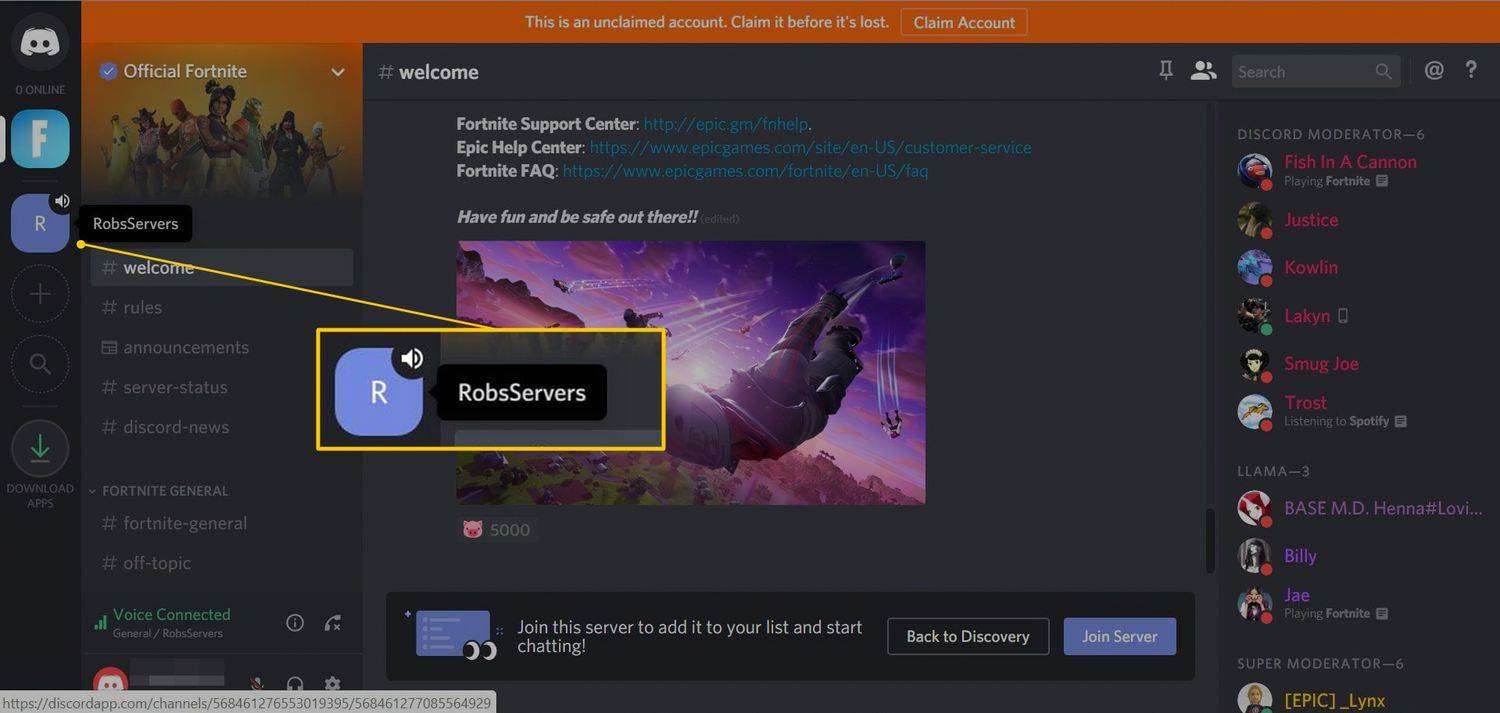
-
Изаберите стрелица надоле поред имена сервера.
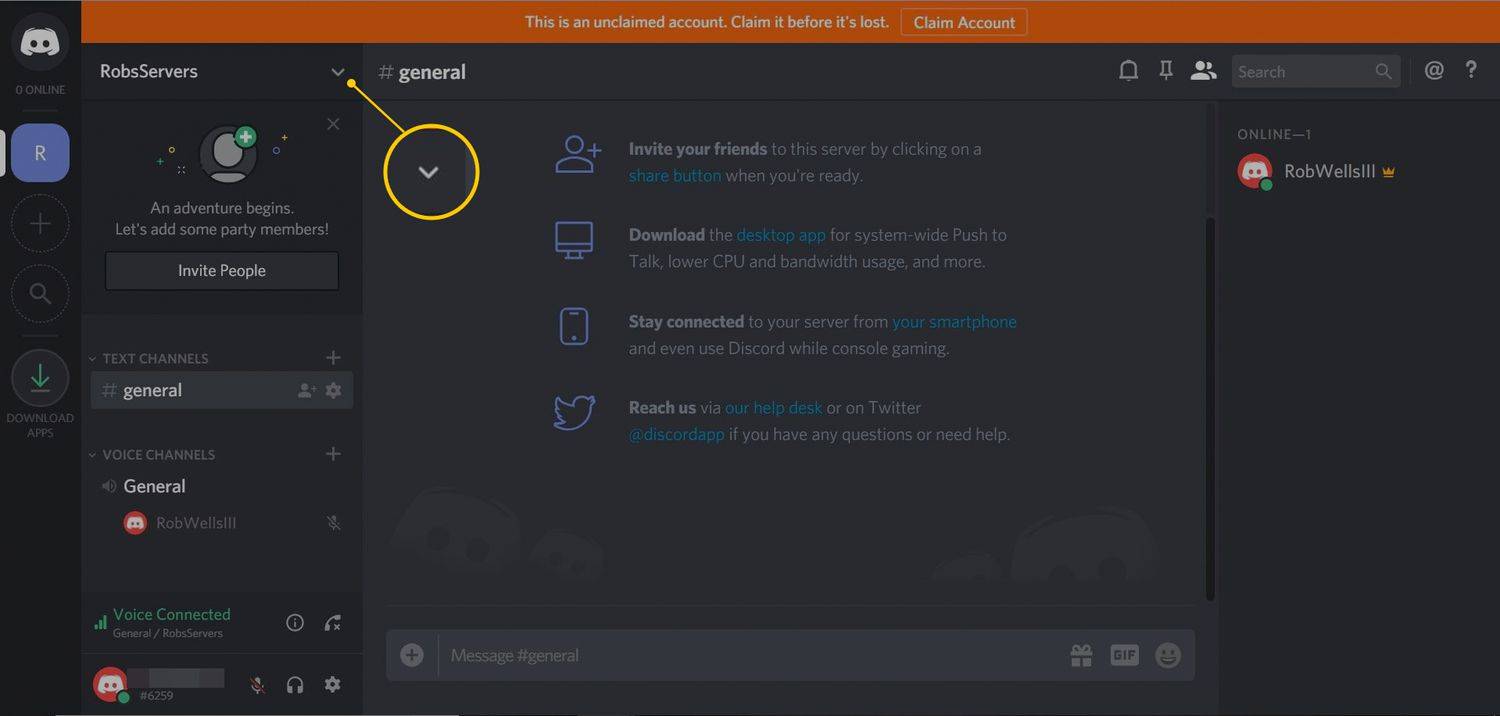
-
Изаберите Подешавања сервера из падајућег менија.
како додати игре у плаистатион цлассиц
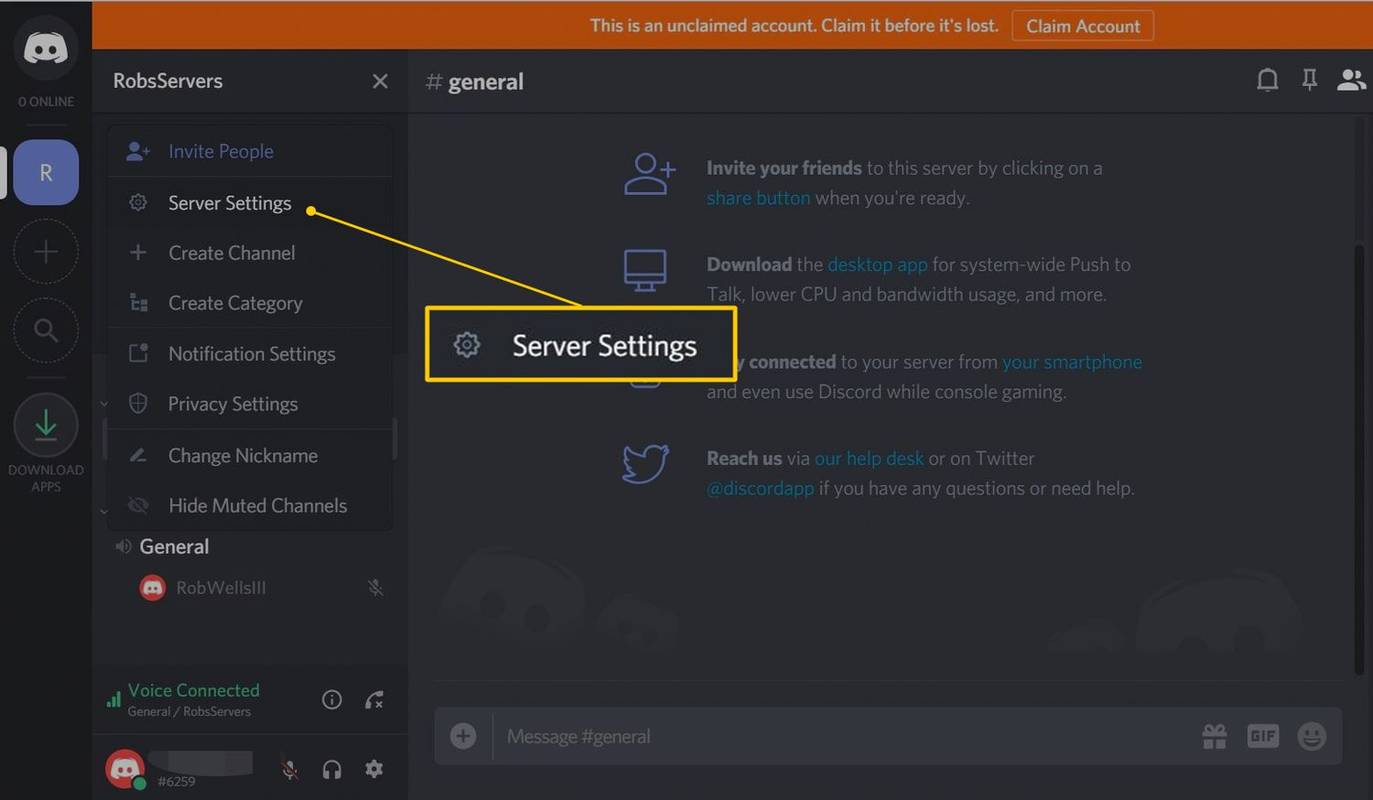
-
Изаберите Избриши сервер .
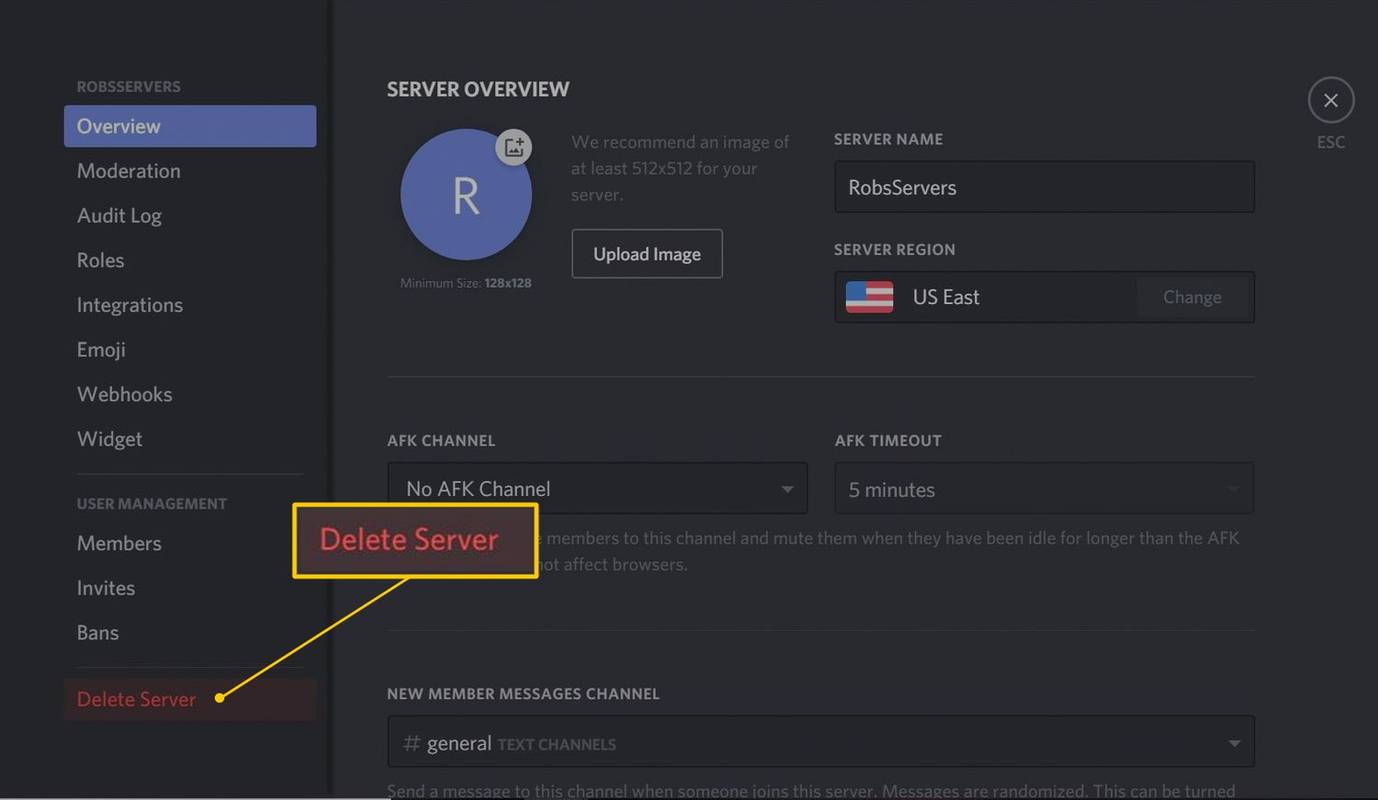
-
Поново унесите име сервера када се то од вас затражи.
-
Изаберите Избриши сервер за потврду.
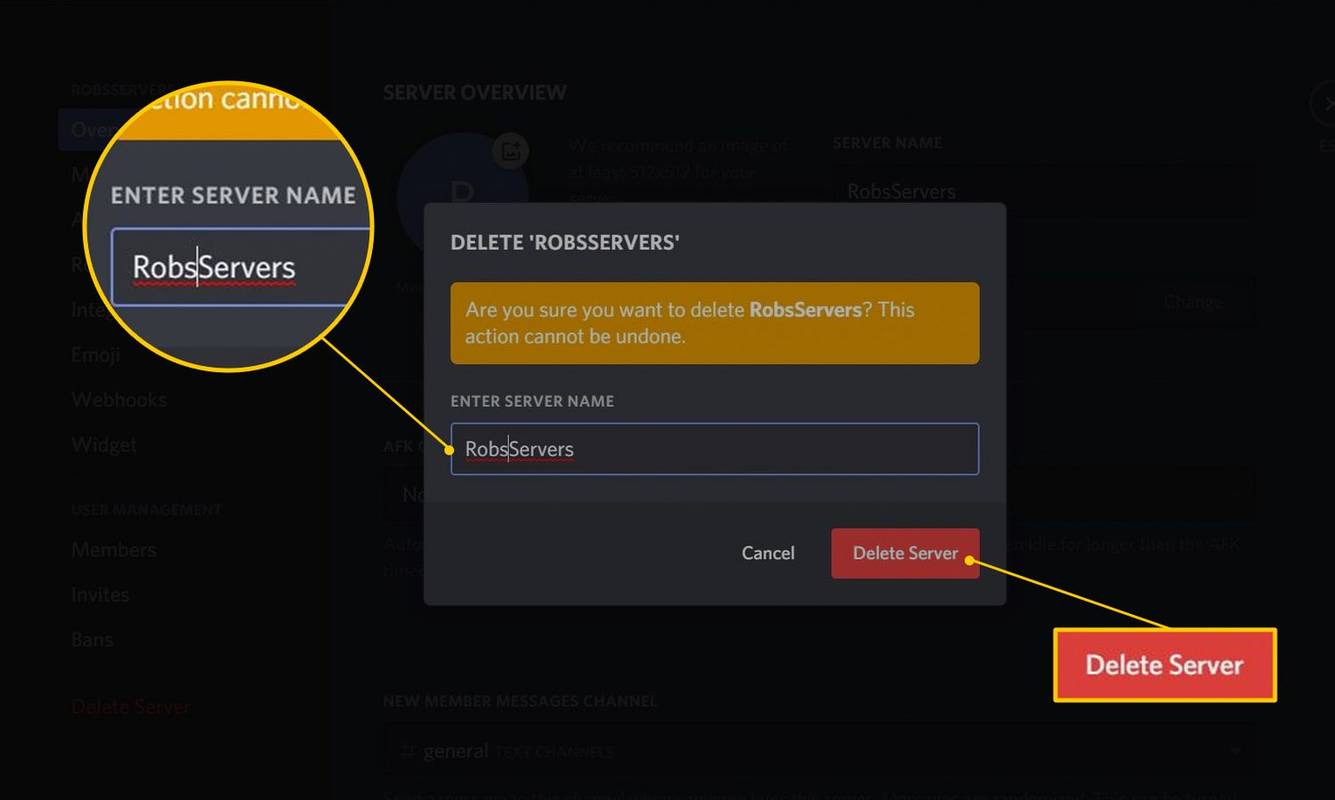
Не можете поништити брисање сервера. Пре него што уклоните свој Дисцорд сервер, будите потпуно сигурни да желите да га избришете.
Како додати пријатеље на Дисцорд
Не постоји начин да тражите пријатеље по адреси е-поште или корисничком имену, тако да ће вам требати нечија пуна дискорд ознака или бити пријатељ са њима на другој платформи пре него што их додате на Дисцорд.
Када се региструјете за Дисцорд, уносите корисничко име. Ово је само део ваше Дисцорд ознаке. Поред имена које изаберете, Дисцорд додаје четири цифре у овом формату: Корисничко име#1234.
Погледајте у доњем левом углу вашег Дисцорд почетног екрана да бисте пронашли своју пуну Дисцорд ознаку испод вашег корисничког имена.
Ако имате пуну Дисцорд ознаку свог пријатеља, укључујући бројеве, можете послати захтев за пријатељство:
-
Отвори Дисцорд .
-
Изаберите Кућа икона у горњем левом углу.
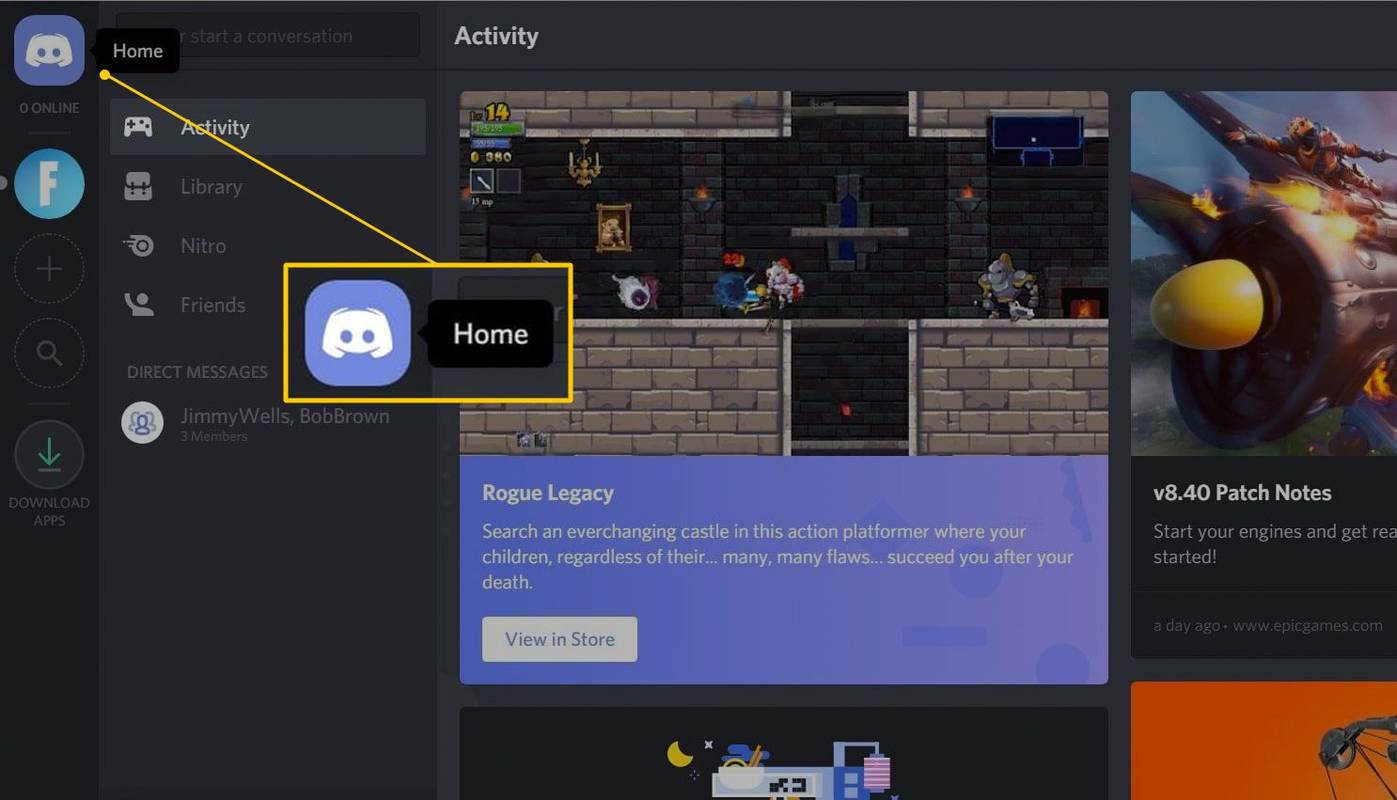
-
Изаберите Пријатељи .
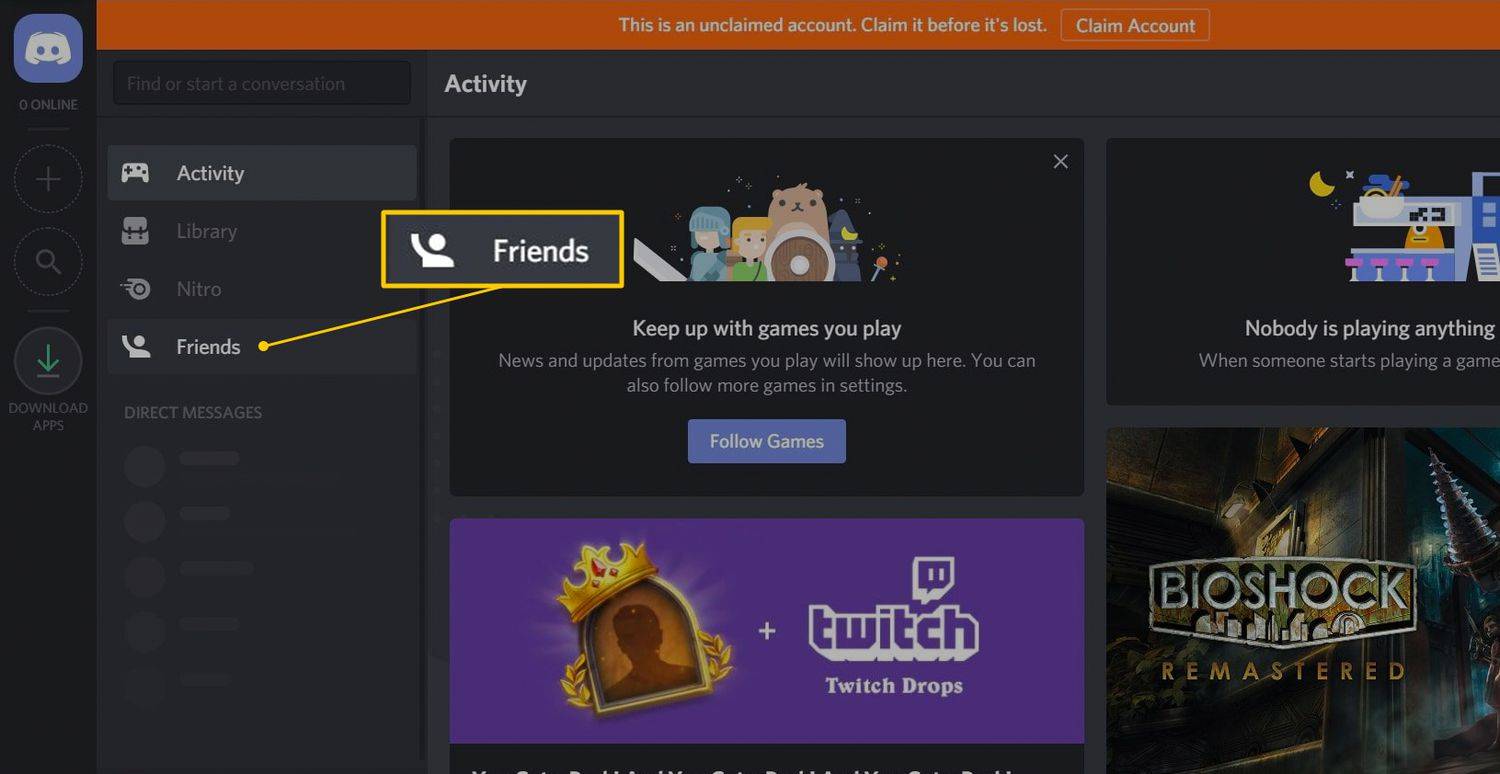
-
Изаберите Додај пријатеља и унесите пуну Дисцорд ознаку свог пријатеља, а затим изаберите Пошаљите захтев за пријатељство .
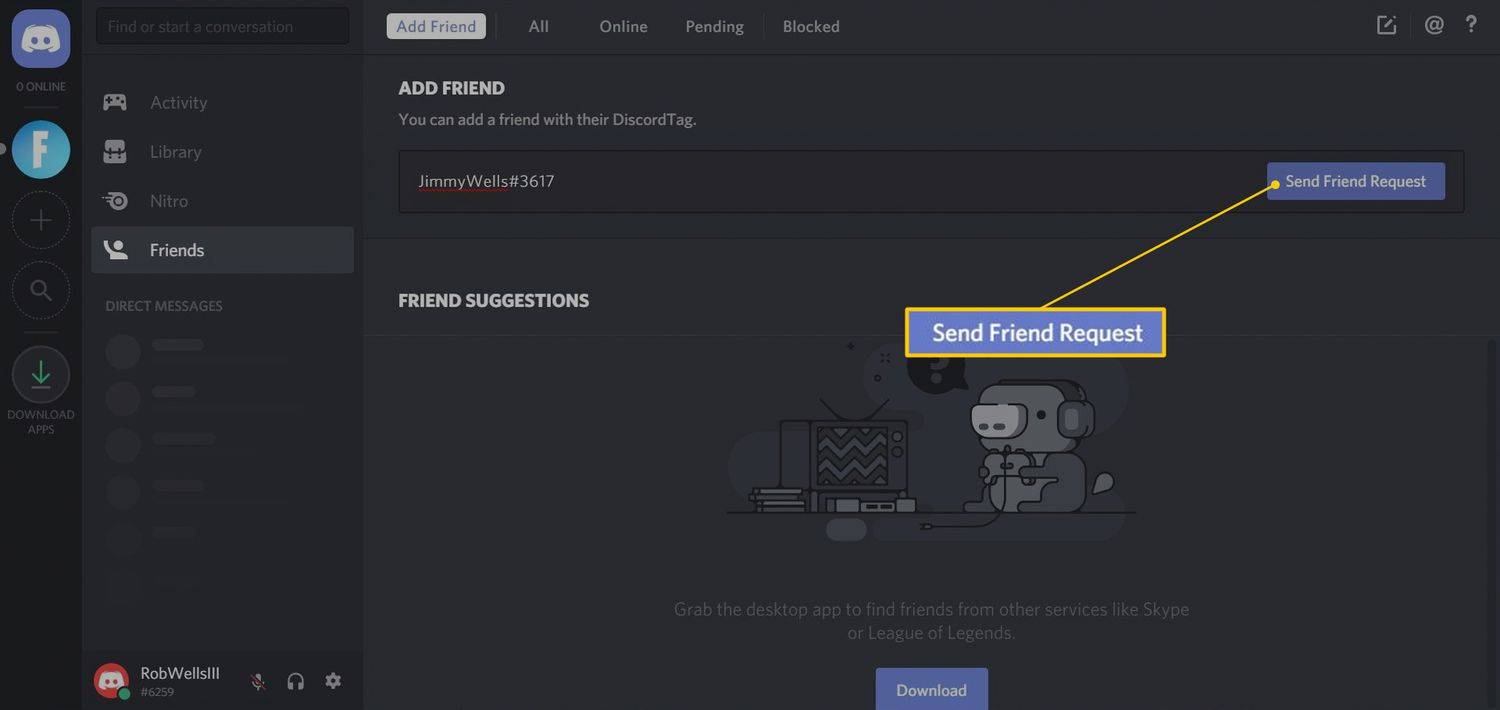
-
Ваш пријатељ се појављује у нерешен таб док не прихвате захтев.
Како пронаћи пријатеље на Дисцорд-у из других услуга
Верзија Дисцорд-а за десктоп рачунаре вам омогућава да повежете свој Дисцорд налог са другим услугама као што су Баттле.нет, Стеам и Реддит.
Не морате да повезујете налоге, али на тај начин ћете лакше пронаћи своје пријатеље. Повезивање неких налога, као што је Ксбок Оне, такође пружа могућност вашим пријатељима да виде шта играте на другој платформи.
Да бисте повезали налоге на Дисцорд-у, изаберите Повежите налоге на дну Додај пријатеља екран.

Ово вам даје могућност да изаберете тип налога који желите да повежете. Такође можете изабрати које повезане налоге желите да прикажете на вашем Дисцорд профилу.

Када повежете своје налоге, Дисцорд аутоматски повлачи вашу листу пријатеља са друге услуге и проверава да ли је неко од ваших пријатеља на Дисцорд-у. Ако пронађе некога, можете послати захтев за пријатељство.
Како упутити групне позиве за дељење екрана
Поред сервера, Дисцорд подржава директне поруке (ДМ) за приватну комуникацију са пријатељима и групне директне поруке за комуникацију са малим групама пријатеља. Они постоје одвојено од сервера, тако да ви и ваши пријатељи не морате да будете чланови истог сервера да бисте користили ову функцију.
Да бисте направили групни ДМ са својим пријатељима за приватно гласовно ћаскање, видео ћаскање и дељење екрана:
можете ли подесити аларме на мац
-
Отвори Дисцорд .
-
Изаберите Кућа икона у горњем левом углу.
-
Изаберите Пријатељи .
-
Изаберите Нова група ДМ икона у горњем десном углу апликације.
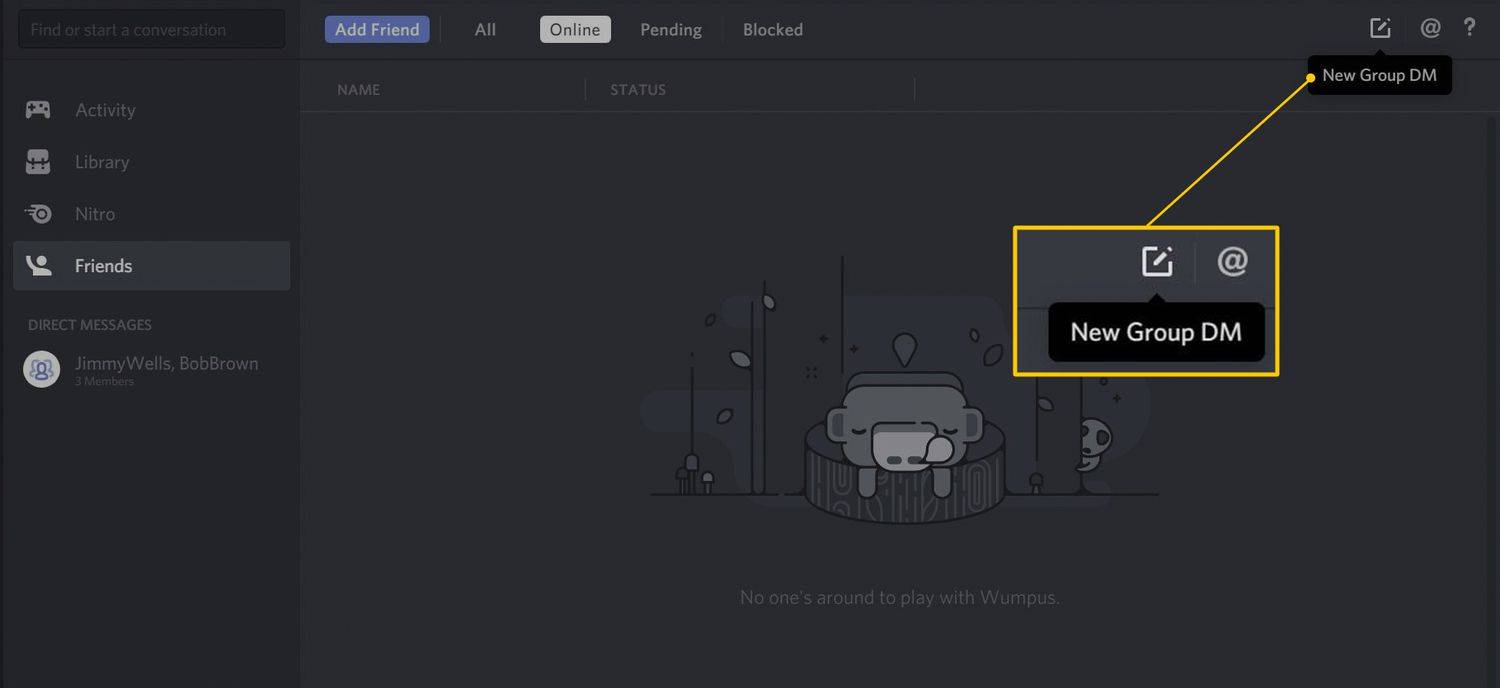
-
Изаберите пријатеље које желите да позовете, а затим изаберите Креирајте групни ДМ .
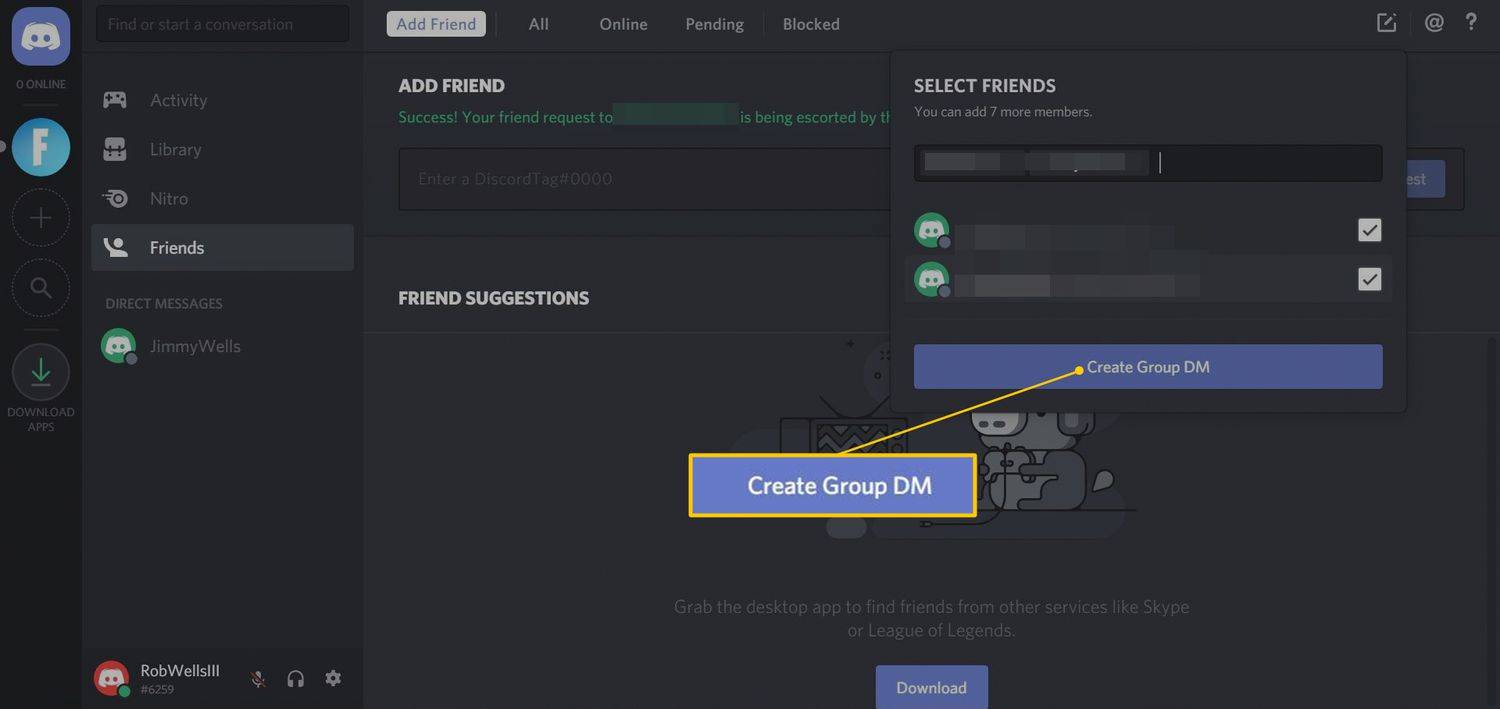
-
Изаберите телефон да бисте започели гласовни позив. Или изаберите видео камера да бисте започели видео позив.
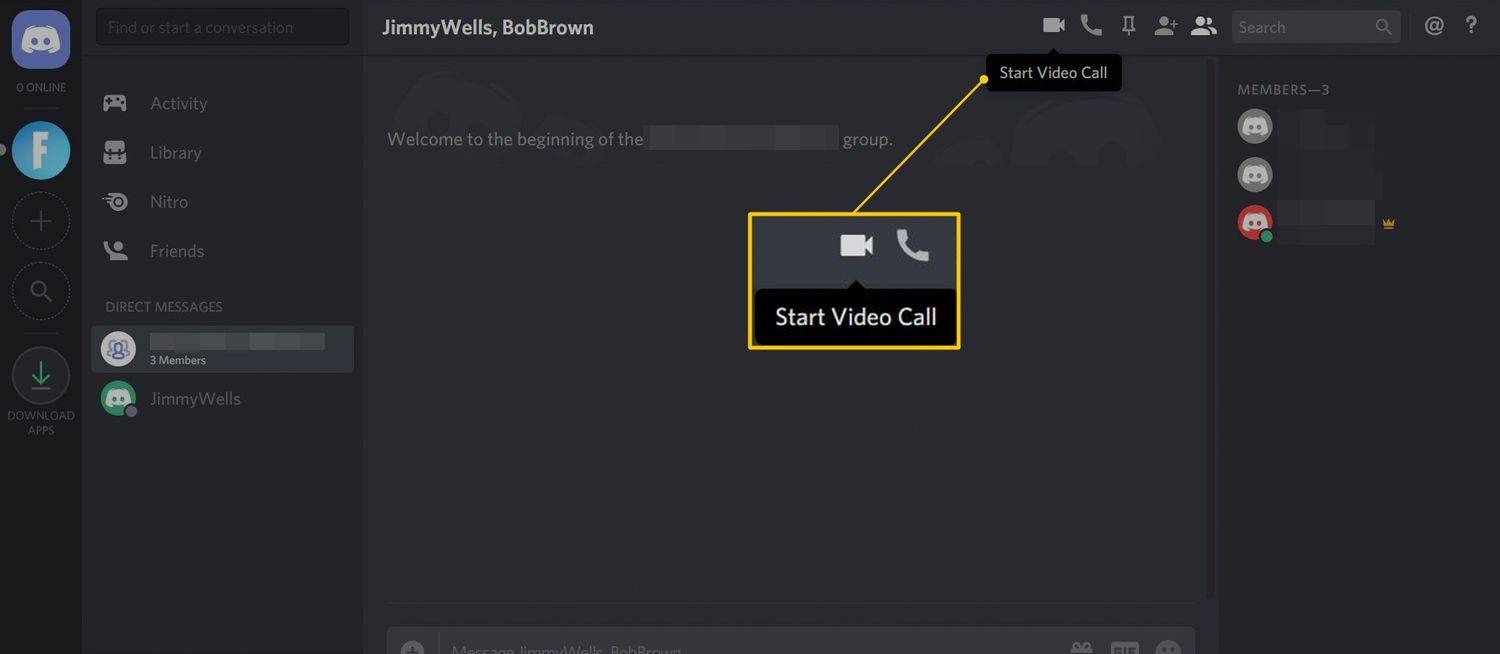
Док је гласовни или видео позив у току, изаберите Камера да бисте укључили своју веб камеру или изаберите монитор икона за дељење екрана.
-
Изаберите Напусти позив да завршите позив када завршите.
До 10 људи може истовремено да учествује у Дисцорд групном ДМ-у, тако да је то добар начин да мале групе комуницирају без прављења засебног сервера. Ако желите да више од 10 људи истовремено разговара, креирајте гласовни канал на Дисцорд серверу и користите га уместо тога.
- Како функционише Дисцорд Оверлаи?
Дисцорд-ова функција Оверлаи омогућава корисницима гласовно ћаскање и слање порука другим играчима док играју. Да бисте користили ову функцију, изаберите Подешавања корисника (икона зупчаника) поред вашег корисничког имена. Испод Подешавања апликације , изаберите Оверлаи , а затим кликните на клизач да бисте га укључили Омогући преклапање у игри .
- Како функционише блокирање на Дисцорд-у?
Када блокирате некога на Дисцорд-у, та особа неће моћи да ћаска са вама. Нећете видети њихове поруке нити примати подсетнике на поруке. Особа ће такође бити уклоњена са ваше листе пријатеља. Међутим, блокирана особа може и даље да чита ваше поруке и види када сте на мрежи. Да бисте блокирали некога у десктоп апликацији Дисцорд, кликните десним тастером миша на његово име и изаберите Блокирати . У мобилној апликацији Дисцорд додирните слику профила особе, а затим додирните три тачке мени и изаберите Блокирати . Ако одлучите да желите да видите поруке блокираног корисника, изаберите Прикажи поруку (десктоп) или Блокиране поруке (апликација).
- Како пусх-то-талк функционише на Дисцорд-у?
Када омогућите воки-токи у Дисцорд-у, микрофон је искључен док не будете спремни да говорите. Ово помаже ако позадинска бука омета вашу комуникацију гласовним ћаскањем. Да бисте укључили воки-токи, изаберите Подешавања (икона зупчаника) > Подешавања апликације > Глас и видео . Испод Режим уноса , проверите Воки-токи поље да бисте омогућили функцију.
- Како функционише Дисцорд стреаминг?
Стримовање на Дисцорд-у значи да можете да делите свој екран или да емитујете видео преко веб камере у стриму уживо. Да бисте покренули стрим на Дисцорд-у, отворите апликацију и придружите се гласовном каналу. На дну апликације изаберите Видео да стримујете са своје веб камере или изаберите Екран да делите екран свог рачунара. (Стримовање са вашег екрана је могуће само помоћу апликације Дисцорд за десктоп рачунаре, не и верзије за мобилне уређаје или претраживача.) Када изаберете опцију Видео , одмах ћете почети са стримовањем. Ако изаберете Екран , бираћете који прозор желите да делите, заједно са резолуцијом и брзином кадрова. Ако користите рачунар, такође ћете имати опцију да омогућите звук. Изаберите Уживо да бисте започели стримовање.